Страницы: [1] Вниз
- Печать

Автор
Тема: Как изменить соотношение DRAM:FSB на MSI RC410M (MS-7173) (Прочитано 12462 раз)
Здравствуйте — помогите горю, что то я не врубаюсь
Есть мать MSI RC410M (MS-7173)
вставляю память например эту
Имя модуля Hynix HYMP564U64BP8-Y5
Тип памяти DDR2 SDRAM
Скорость памяти DDR2-667 (333 МГц)
и проц например этот DualCore Intel Pentium D 820, 2800 MHz (14 x 200) и вижу
Свойства шины FSB:
Тип шины Intel GTL+
Ширина шины 64 бит
Реальная частота 200 МГц (QDR)
Эффективная частота 800 МГц
Пропускная способность 6400 Мб/с
Свойства шины памяти:
Тип шины DDR2 SDRAM
Ширина шины 64 бит
Соотношение DRAM:FSB 1:1
Реальная частота 200 МГц (DDR)
Эффективная частота 400 МГц
или вот этот проц Intel Celeron D 356, 3318 MHz (25 x 133)
тогда так
Свойства шины FSB:
Тип шины Intel GTL+
Ширина шины 64 бит
Реальная частота 133 МГц (QDR)
Эффективная частота 531 МГц
Пропускная способность 4247 Мб/с
Свойства шины памяти:
Тип шины DDR2 SDRAM
Ширина шины 64 бит
Соотношение DRAM:FSB 1:1
Реальная частота 133 МГц (DDR)
Эффективная частота 265 МГц
Пропускная способность 2124 Мб/с
то есть память работает на той же чистоте что и FSB, хотя наверное должна работать на 667
думаю это из-за DRAM:FSB 1:1
но изменить его не могу т.к. в биосе ниче подобного не нашел
Записан
Не зависимо от того, какую память вы купили и с какой частотой, она будет работать отталкиваясь от процессора, синхронно с ним. А для её увеличения и применяют множитель DRAMM:FSB. В вашем случае он составляет 1:1, а чтобы память работала на частоте 667, то для D820 вам надо поставить множитель 10:6.
Записан
Спасибо Вам большое что откликнулись
Но вопрос как раз и состоит в том как его поставить на этой матери, в биосе не нашел (сейчас стоит 1.37, ставил и 1.20 и 1.25 — это про биос)
Записан
это офисная плата — никак.
Записан
Добро пожаловать на форумы пользователей продукции MSI! Для официальной поддержки, пожалуйста, свяжитесь с нами напрямую — Контакты
да а как же заявленная память — «до 2 планок памяти DDR2 DIMM частотой 533 — 667 МГц» это ж какой проц надо чтоб DRAM:FSB — 1:1 было и хотя бы на 533 память работала
или это косяк конкретной матери (железа) — тогда если можно предположите в чем
Записан
А так и понимайте. В BIOS это — Advanced Chipset Features далее DRAM Timing меняем значение AUTO
Записан
Добро пожаловать на форумы пользователей продукции MSI! Для официальной поддержки, пожалуйста, свяжитесь с нами напрямую — Контакты
Извените если я Вас чем то задел (что то тон Ваших ответов на это наводит)
Сделал как Вы советовали — В BIOS это — Advanced Chipset Features далее DRAM Timing меняем значение AUTO
Появляется еще 4 дополнительные строчки
CAS Timing — принимает значение Disable, 3 clocks, 4 clocks, 5 clocks
RAS# to CAS# Delay(TRCD) — 6 clocks
RAS# Precharge Time (TRP) — 5 clocks
Cycle Time (TRAS) — 14 clocks
В последних трех строчках значения не изменяются.
Хотя я сразу предпологал что эти настройки не имеют отношения к нужному мне множителю — перепоробывал все варианты эффект тот же — DRAM:FSB — 1:1
Подскажите пожалуйста еще что либо
Записан
- Печать
Страницы: [1] Вверх
|
0 / 0 / 0 Регистрация: 03.02.2017 Сообщений: 12 |
|
|
1 |
|
Помогите с разгоном памяти04.02.2017, 20:32. Показов 3415. Ответов 10
Друзья, подскажите, пожалуйста, начинающему оверклокеру два нюанса: Конфигурация компьютера: Заранее благодарю за ответ. P.S. Если забыл что-то указать, пожалуйста, уточняйте!
__________________
0 |
|
490 / 368 / 51 Регистрация: 13.04.2016 Сообщений: 1,831 |
|
|
05.02.2017, 13:03 |
2 |
|
Ответ на оба вопроса — разумеется! Захочется большего, сам опытным путём, через десятки неудачных перезагрузок выяснишь что к чему. Добавлено через 10 минут
0 |
|
0 / 0 / 0 Регистрация: 03.02.2017 Сообщений: 12 |
|
|
08.02.2017, 20:44 [ТС] |
3 |
|
Спасибо за ответ!
Кроме кулера на проц нужно не забывать о корпусных вентиляторах, один БП не прососет через себя сотни ватт тепла. — Корпус полностью открыт. Кулер с проца смотрит вентилятором на заднюю панель, в которой на вдув стоит 120-ка, тем самым они разгоняют друг-друга. И так получилось, что от них поток идёт на оперу и сев.мост.(Если интересно, могу сфоткать) Короче, поверь с охлаждением всё путём. P.S. О-о! Я бы и SSD-шку не против поставить, да вообще новый ПК собрать, чего уж греха тоить-то. А видяхи действительно мало, особенно удручает отсутствие аппаратной поддержки DX11, но так-то деньги и без того есть куда девать. А так как для любимых игр всего этого хватает и я не игроман, пока повременю. -)
0 |
|
490 / 368 / 51 Регистрация: 13.04.2016 Сообщений: 1,831 |
|
|
09.02.2017, 17:05 |
4 |
|
Верю что все путём. Ещё чуток соображений. Добавлено через 4 минуты
0 |
|
0 / 0 / 0 Регистрация: 03.02.2017 Сообщений: 12 |
|
|
09.02.2017, 20:24 [ТС] |
5 |
|
бухло/бабы/айфоны… А-ха-ха! Прошли те года, и айфонов тогда ещё не было… Первый телефон был ещё без SIM-карт!-)
При 10:12 и шине 400 на памяти будет 960, это немало для ддр2, редко какие 4 планки по 2гб смогут одновременно так работать. Я имел ввиду, если разгонять, то предварительно ОЗУ до 667 понизить.
и как себя мат.плата поведет. Каковы худшие последствия, смерть?
0 |
|
490 / 368 / 51 Регистрация: 13.04.2016 Сообщений: 1,831 |
|
|
09.02.2017, 23:30 |
6 |
|
Не, не особо в курсе что там с б/у ssd случается. Изнашиваются, понятное дело. Мат.плата себя поведет я имел ввиду как будет напряжение давать.
0 |
|
2942 / 2137 / 495 Регистрация: 11.09.2009 Сообщений: 7,985 |
|
|
09.02.2017, 23:53 |
7 |
|
Корпус полностью открыт Это не всегда хорошо. Нужного потока воздуха вдоль материнской платы при открытых крышках не получается.
повышая частоту проца с 333 до 400, тайминги тоже необходимо повысить с (5-5-5-15) до (6-6-6-18)? Если посчитаете: 400/333=1,2 и 6/5=1,2, то увидите, что скорость работы памяти при этом абсолютно не изменяется. Вы увеличили тактовую частоту и увеличили количество тактов на операцию. Время операции при этом не изменяется: 5 тактов по 3 нс (1/333 МГц) = 15 нс, и 6 тактов по 2,5 нс (1/400 МГц) = 15 нс.
0 |
|
0 / 0 / 0 Регистрация: 03.02.2017 Сообщений: 12 |
|
|
13.02.2017, 05:01 [ТС] |
8 |
|
Мат.плата себя поведет я имел ввиду как будет напряжение давать. Понимаю, что проще всего измерить тестером напряжение со шлейфа БП, но, к сожалению, нечем. Есть же проги, которые покажут тебе это. Так проще, но вот только на сколько они точны? Слышал, что EverestAida не показывает точной температуры. Значит, и с напряжением может быть та же беда. Правда ли это? Добавлено через 10 минут
Это не всегда хорошо. Нужного потока воздуха вдоль материнской платы при открытых крышках не получается. Учту на будущее. Но у меня с охлаждением всё нормально. Только чистить часто приходится. Ясно. Спасибо Вам за ответ.
0 |
|
0 / 0 / 0 Регистрация: 03.02.2017 Сообщений: 12 |
|
|
14.02.2017, 13:42 [ТС] |
9 |
|
Наверно, надо было сразу уточнить это нюанс. С ОЗУ у меня, к сожалению, полный винегрет, а так как проблем не наблюдалось, тьфу-тьфу-тьфу, я и не писал: Миниатюры
0 |
|
0 / 0 / 0 Регистрация: 03.02.2017 Сообщений: 12 |
|
|
14.02.2017, 14:38 [ТС] |
10 |
|
Ещё два вопроса: 1) это напряжение питания ядра чипсетаNB? 2) почему на каналах разные значения задержек? И на что влияет этот параметр? Ещё раз исполинская благодарность за внимание! Миниатюры
0 |
|
490 / 368 / 51 Регистрация: 13.04.2016 Сообщений: 1,831 |
|
|
15.02.2017, 04:35 |
11 |
|
undy, 1) напряжение на чипсет из документации. Может не совпадать с реальным. Напряжение на проц Аида тоэе из документашки берет. Паял процы чтобы поменять напряжение, биос чует это и вольтаж меняет, Аида — нет, хехе. Аида/биос вполне нормально показывают напряжения, да и температуры тоже. Если под ксеоны биос не модифицирован то температуры могут «улетать».
0 |
| Автор | Сообщение | ||
|---|---|---|---|
|
|||
|
Junior Статус: Не в сети |
Здраствуйте , в этой теме я хочу попросить помощи по поводу разгона процессора и оперативной памяти.
Последний раз редактировалось TpecepOC 05.08.2015 17:00, всего редактировалось 1 раз. |
| Реклама | |
|
Партнер |
|
Enmity |
|
|
Member Статус: Не в сети |
забить и забыть. можно попробовать покрутить частоту FSB до ~105, но не факт что будет стабильно. |
|
TpecepOC |
|
|
Junior Статус: Не в сети |
Enmity писал(а): забить и забыть. можно попробовать покрутить частоту FSB до ~105, но не факт что будет стабильно. До 105 поднимается , максимально что получалось — 106.5 иногда с вылетами , да и 105 не с первого раза ставится , приходится не со 100 до 105 поднимать , а по-одному (101 , 102 и тд) |
|
Enmity |
|
|
Member Статус: Не в сети |
TpecepOC писал(а): До 105 поднимается , максимально что получалось — 106.5 иногда с вылетами , да и 105 не с первого раза ставится , приходится не со 100 до 105 поднимать , а по-одному (101 , 102 и тд) профит в пределах погрешности. |
|
TpecepOC |
|
|
Junior Статус: Не в сети |
профит в пределах погрешности.[/quote] Я пытался выжать как мог , процессор такой не очень новенький и подбирается к 4770 |
|
miwa |
|
|
Member Статус: Не в сети |
TpecepOC писал(а): У меня i7 2600 (без К) множитель 42 множитель 42? это как у тя на 4200мг работает? множитель у твоего проца 34 в бусте 38, можно зафиксировать буст для всех ядер на 38 или 39 + по шине на 105 погнать и того примерно 4гг и выйдет разгон |
|
TpecepOC |
|
||
|
Junior Статус: Не в сети |
miwa писал(а): множитель 42? это как у тя на 4200мг работает? множитель у твоего проца 34 в бусте 38, можно зафиксировать буст для всех ядер на 38 или 39 + по шине на 105 погнать и того примерно 4гг и выйдет разгон Сам не знаю , но все идеально работает) Долго искал инфу , как такое может быть , натолкнулся только на разницу в ревизиях , у многих она D1 (которая не дает поднимать выше 3.8) , у меня D2. Не знаю точно в этом ли дело , но другого обьяснения не нахожу и выходит так , что множитель 4.4 , шина 105 , а диспетчер вообще показывает 4.8-4.9 ггц http://www.userbenchmark.com/UserRun/308350 Добавлено спустя 3 минуты 11 секунд: miwa писал(а): множитель 42? это как у тя на 4200мг работает? множитель у твоего проца 34 в бусте 38, можно зафиксировать буст для всех ядер на 38 или 39 + по шине на 105 погнать и того примерно 4гг и выйдет разгон
|
|
miwa |
|
|
Member Статус: Не в сети |
странно конечно-если не глюк то охренеть можно-не каждый камень с К такие частоты покорит 4,9гг у тя точно не К версия проца? |
|
TpecepOC |
|
|
Junior Статус: Не в сети |
miwa писал(а): странно конечно-если не глюк то охренеть можно-не каждый камень с К такие частоты покорит 4,9гг у тя точно не К версия проца? Да , точно не К , насчет диспетчера — я уверен что это глюк , я ведь не ставил такие частоты , макс что я ставлю это 4.2 и 105. Напряжение видно по скрину который я присылал , там при 4.3 |
|
КактусоВ |
|
|
Member Статус: Не в сети |
TpecepOC писал(а): там при 4.3 вроде ничего необычного, если 2 ядра активны, другое дело когда все 4-ре |
|
Enmity |
|
|
Member Статус: Не в сети |
неожиданно-разблоченный множитель у 2600? шта? |
|
miwa |
|
|
Member Статус: Не в сети |
КактусоВ писал(а): вроде ничего необычного, если 2 ядра активны, другое дело когда все 4-ре ага совсем не ничего нет такого. |
|
КактусоВ |
|
|
Member Статус: Не в сети |
вот еще тема Разгон Intel Core i7-3770 и общая настройка #11431730 за счет турбобуста и чуток системной шины может, только чипсет нужен Z, может и H, вроде как и на младших разгоняли, но интел это прикрыл через микрокод |
|
Gudrich |
|
|
Member Статус: Не в сети |
Бороду вам клеит ))) |
|
TpecepOC |
|
|
Junior Статус: Не в сети |
Мдауш народ , я просто поставил в биосе значение 42 , а шину 103-105 ставлю и все , неужели так трудно понять? Чему тут не верить то?Турбобуст выключен , все вручную , сам вольтаж вообще не трогал Добавлено спустя 8 минут 11 секунд: Добавлено спустя 10 часов 37 минут 46 секунд: Добавлено спустя 8 минут 32 секунды: miwa писал(а): Держите , а то разбомбились тут не по теме совсем. Это на шине 100 , я вчера биос обновлял и забыл галочку сброса убрать , теперь надо опять в биосе по 001.0 прибавлять , чтобы не выбивало. Вольтаж в биосе я не трогал вообще Добавлено спустя 2 минуты 13 секунд: miwa писал(а): странно конечно-если не глюк то охренеть можно-не каждый камень с К такие частоты покорит 4,9гг у тя точно не К версия проца? Вот что показывает диспетчер Добавлено спустя 1 минуту 20 секунд: КактусоВ писал(а): вот еще тема Разгон Intel Core i7-3770 и общая настройка #11431730 за счет турбобуста и чуток системной шины может, только чипсет нужен Z, может и H, вроде как и на младших разгоняли, но интел это прикрыл через микрокод Турбо буст выключен , все подкручено в ручную и вольтаж не поднимал |
|
miwa |
|
|
Member Статус: Не в сети |
че ты выложил хрень какую то. TpecepOC писал(а): Ваш недоделанный линкс даже не бенчмарк , как я вам покажу частоты на максимуме , если он не может нагрузить мой процессор? это ты походу не шаришь. https://yadi.sk/d/3GLOQR94iwEa вот пример как выкладывать: http://i18.fastpic.ru/big/2011/0806/f1/ … 0b78f1.png |
|
Gudrich |
|
|
Member Статус: Не в сети |
4960 Ггц Вот это «крутяк» Вложение:
|
|
TpecepOC |
|
|
Junior Статус: Не в сети |
Недоделанный линкс не жрет весь процессор , hwinfo я и так поставил , а ваш реалтемп никому не нужен. Про диспетчер я говорил — что глюк , но 4.2 герца уж точно не глюк. Мне побоку ваше мнение , я не за этим создал этот пост , чтобы какие-то «МАСТЕРА ВОЗМОЖНОСТЕЙ МОЕГО КОМПЬЮТЕРА» гоняли меня по тестам. Помощи я не получил , все с этим сайтом ясно и с его недопользователями , которые бомбят на все что видят |
|
miwa |
|
|
Member Статус: Не в сети |
TpecepOC писал(а): в этой теме я хочу попросить помощи по поводу разгона процессора и оперативной памяти. и TpecepOC писал(а): Мне побоку ваше мнение изыди отсюда |
|
TpecepOC |
|
||
|
Junior Статус: Не в сети |
miwa Я не просил помощи с тем , что я уже сделал , я просил помощь уровнять значение DRAM:FSB , а все тут разбомбились , у меня 2600 без к и 4.4 ггц , что вам тут не нравится?
|
—
Кто сейчас на конференции |
|
Сейчас этот форум просматривают: нет зарегистрированных пользователей и гости: 3 |
| Вы не можете начинать темы Вы не можете отвечать на сообщения Вы не можете редактировать свои сообщения Вы не можете удалять свои сообщения Вы не можете добавлять вложения |
Лаборатория
Новости
DRAM Odd Ratio Mode — что это в биосе?

Разбираемся
Данная опция позволяет добавить частоты оперативной памяти:
- Если выбрать BCLK Frequency: Dram Frequency Ratio 1:1 — будут доступны частоты: 800-3200 МГц с шагом 100 МГц.
- Если выбрать BCLK Frequency: Dram Frequency Ratio 1:1.33 — будут доступны частоты: 800-4266 МГц с шагом 133 МГц.
- Если выбрать BCLK Frequency: Dram Frequency Ratio – Auto и Dram Odd Ratio Mode – Auto будет доступен весь диапазон частот памяти от 800 до 4266 МГц с шагами 100 МГц и 133 МГц.
Функция в материнской плате Асус:
Помните, что повышение частоты работы оперативной памяти (ОЗУ) — это работа в условиях, которые производительно не предусматривал. Чипы памяти могут сильнее греться, поэтому после поднятия частоты — следите за температурой, например можно использовать программу AIDA64 или Speccy.
Тоже самое касается и процессора. Идеально чтобы планки ОЗУ были в радиаторах охлаждения. Обычно разгоняют не только оперативку, но и проц. За стабильный разгон в первую очередь отвечает элементы питания VRM, которые обычно на материнках не самых дешевых имеют радиатор. Хорошо поставить на такой радиатор маленький кулер, который будет создавать небольшой поток воздуха.
Самое главное при любом разгоне, неважно оперативка это или проц — соблюдение температурного режима. Помните, что высокая температура никогда не увеличит срок работы устройства.
Лучше брать именно такие. Если таких нет — берите без, но тогда позаботьтесь об дополнительном обдуве. Кстати на картинке выше — память DDR2, это уже прилично старая, но уже тогда были модели с радиаторами.
Надеюсь данная информация оказалась полезной. Удачи и добра, до новых встреч друзья!
Источник
Скорость шины cpu режим соотношения скорости dram что такое
Everest мне показывает: «Соотношение DRAM:FSB 1:1»
1. Какое соотношение рекомендуется.
2. В чем разница, если она больше в ту или другую сторону.
Конфигурация компьютера: Pentium D 915 (3733) / ASUS P5LD2 / 2*512DDR2 533 Mhz Kingston / 160 gb WD SATA2 / Albatron 6600GT / встроенная / PCI модем Acorp 56k / NEC 3550 / FSP 350W / SPA 1221 CU / Acorp 56k / 1 Gbit встроенная / Genius Ergo 625, ErgoMedia 700 / Samsung 940BW / фильтр APC / Windows XP SP2 (NTFS)
Saldinec
Как я понял из твоих слов, 1:1 — это оптимальное соотношение для процессора и памяти.
Поскольку память занижает свою частоту с таймингами.
А при высокой частоте оперативки, если при этом пропускная способность процессора ниже, производительность не увеличивается.
8500Mb/s. Контроллер памяти обеспечивает ту-же скорость обмена данных на частоте 533МГц (SDR, 1066МГц DDR) при передаче 64 битов информации за такт и при частоте 266МГц (SDR, 533МГц DDR) при передаче 128 битов за такт. Поэтому идеальным вариантом является синхронный режим только в случае равенства того объема данных, которые как память, так и процессор могут принять к использованию от внешней шины за 1 такт.
В Вашем случае оптимальным режимом является как раз синхронный. Однако на равенство ПС памяти и процессора рассчитывать не следует, т.к. имеют место множество различных задержек. В частности получается, что ПС памяти достаточно далека от идеала. Поэтому даже в Вашем случае увеличение частоты памяти может дать прирост относительно синхронного режима.
Спасибо, я тебя понял, и что имел в виду Saldinec тоже.
Огромное спасибо Saldinec и dig .
Источник
DRAM Ratio (CPU: DRAM)
BIOS-утилита DRAM Ratio управляет коэффициентом CPU DRAM. Эта опция является созависимой с функциями N/B Strap CPU As и DRAM Ratio H/W Strap. Ее конфигурация полностью определяется параметрами, которые присвоены вышеуказанным опциям BIOS. Для настройки утилиты доступны значения: By SPD, 1:1, 3:2, 3:4, 4:5, 5:4.
Принцип работы
В приведенной ниже таблице указано соответствие параметров рассматриваемой функции параметрам двух других опций.
| Значение DRAM Ratio H/W Strap | Значение DRAM Ratio (коэффициент CPU DRAM) |
| Low | 1:1, 3:4 |
| High | 1:1, 4:5 |
| Значение N/B Strap CPU As | |
| PSB800 | 1:1, 3:2, 5:4 |
| PSB533 | 1:1, 4:5 |
| PSB400 | 3:4 |
В рекламных целях компанией Intel было заявлено, что модель ЦПУ Pentium 4 имеет шины с частотой 533, 500 и 800 MHz(МГц). Фактическая частота шины ЦПУ составляет соответственно 133, 100 и 200 MHz. Откуда такая разница? Этот факт объясняется наличием QDR-bus (шины Quad Data Rate) в этой модели ЦПУ. Скорость обработки информации на шине этого вида в четыре раза выше среднестатистической. Именно фактические цифры необходимо брать в расчет для настройки CPU DRAM-коэффициента.
В следующих таблицах приведена зависимость результативной частоты оперативной памяти от частоты шины и выбранного коэффициента.
Для CPU-bus 100 МГц (что равноценно 400 МГц DDR):
| CPU-коэффициент | Частота контроллера DRAM, MHz | DDR |
| 3:2 | 66 | 133 |
| 5:4 | 80 | 160 |
| 1:1 | 100 | 200 |
| 4:5 | 125 | 250 |
| 3:4 | 133 | 266 |
Для CPU-bus 133 МГц (что равноценно 533 МГц DDR):
| CPU-коэффициент | Частота контроллера DRAM, MHz | DDR |
| 3:2 | 89 | 178 |
| 5:4 | 106 | 213 |
| 1:1 | 133 | 266 |
| 4:5 | 166 | 233 |
| 3:4 | 177 | 354 |
Для CPU-bus 200 МГц (что равноценно 800 МГц DDR):
| CPU-коэффициент | Частота контроллера DRAM, MHz | DDR |
| 3:2 | 133 | 266 |
| 5:4 | 160 | 320 |
| 1:1 | 200 | 400 |
| 4:5 | 250 | 500 |
| 3:4 | 266 | 533 |
Каким образом использовать опцию?
Как правило, в большинстве случаев для рассматриваемой утилиты используется параметр By SPD. При этом BIOS считывает всю загрузочную информацию, которая запрограммирована разработчиками в специальной микросхеме SPD. В случае необходимости ручной настройки не стоит забывать о значении 1:1 как о коэффициенте, который рекомендован производителем и позволяет добиться разумного баланса между быстродействием ОЗУ и его производительностью.
Источник
Скорость шины cpu режим соотношения скорости dram. Рекомендации по разгону на материнских платах ASUS ROG Maximus VI. Cell Menu системной платы P35 Platinum
Оперативная память
При использовании двух модулей памяти устанавливайте их в красные слоты (расположены ближе к процессору).
iGPU (встроенное графическое ядро)
Встроенное графическое ядро при работе выделяет тепло. Логично, что при его отключении вы можете добиться лучших результатов разгона. Используйте PCI-Express видеокарту и в BIOS отключите (Disabled) уфнкцию iGPU Multi-Monitor Support для отключения графического ядра.
Охлаждение процессора
Используйте только самые лучшие системы охлаждения, т.к. процессоры в исполнении LGA1150 несколько горячее, чем могли бы быть и при больших нагрузках возможно срабатывание защиты (Thermal Throttling). При разгоне строго рекомендуется использовать такие системы охлаждения, которые обдували бы радиаторы на подсистеме питания. Или же обеспечить их обдув другими вентиляторами.
Процессоры Haswell очень чувствительны к температуре. Чем лучше вы их охлаждаете, тем сильнее можете разогнать. Экспериментально доказано, что при отрицательных температурах результаты разгона впечатляют даже при разумных значениях напряжений. Если вы планируете собрать систему, например, с фреоновой системой охлаждения, то обязательно позаботьтесь о изоляции электронных компонентов от конденсата. Температуру процессора можете смотреть в утилите CoreTemp .
Теперь можно переходить к рекомендациям по настройке системы в BIOS.
На Maximus VI Extreme предустановлено 5 профилей настроек разгона. Они могут стать основой для разгона вашего экземпляра процессора — надо будет только немного скорректировать параметры.
Установите параметр Ai Overclock Tuner в значение Manual , чтобы получить доступ к управлению BCLK. Можете установить режим X.M.P. для установки всех основных параметров оперативной памяти в соответствием с характеристиками, заявленными производителем. Данный режим также может быть выбран в качестве базового, затем его настройки могут быть скорректированы.
CPU Strap устанавливает разные значения страпов для процессора. Это позволит разогнать BCLK до максимально возможных для вашего процессора значений.
Связь между частотами BCLK, PCIE и DMI такая: PEG Frequency = DMI Controller Frequency = 100 x (BCLK / CPU Strap).
Помните, что для разных процессоров работоспособные страпы могут отличаться.
Опция Source Clock Tuner будет недоступна, если значение CPU Strap не установлена в фиксированное значение.
Параметр PLL Selection может быть установлен в режим Self Biased Mode (SB-PLL), что скажется на лучшем разгоне BCLK (базовой частоты), но может ухудшиться работа PCI-E 3.0 из-за возрастания фазового дрожания цифрового сигнала (джиттера) PCI-E. Пользователь может установить режим Inductance/Capacitance Mode (SB-LC), чтобы минимизировать джиттер PCI-E для лучшей совместимости с PCI-E 3.0 устройствами.
Параметр Filter PLL может быть установлен в режим High BCLK Mode для достижения высоких значений BCLK, но это грозит увеличением джиттера. Такой режим работы обычно требуется, чтобы установить BCLK свыше 170 МГц. Если вам не нужны такие значения, то смело ставьте режим Low BCLK Mode .
ASUS MultiCore Enhancement надо включить (Enabled ), чтобы система автоматически поднимала частоту процессора до максимального значения в соответствии с вашими настройками, когда они превышают стандартные значения.
Internal PLL Overvoltage надо включить (Enabled ) для наибольшего разгона по множителю. Но также помните, что работа S3/S4 может приводить к невозможности работы некоторых модулей оперативной памяти.
Параметр CPU bus speed: DRAM speed ratio может быть установлен 100:100 или 100:133. Выбор одного из эти соотношений может быть полезным для установки точной частоты оперативной памяти. При соотношении частот DMI/PEG 1:1, при увеличении частоты DMI/PEG на 1%, частота памяти увеличится также на 1%.
Включение Xtreme Tweaking может добиться увеличения производительности в старых бенчмарках.
Fully Manual Mode — эксклюзивный режим от ASUS, благодаря которому можно вручную настроить шесть ключевых напряжений на процессор. В этом режиме процессор не снизит ни одно из шести напряжений во время простоя, даже если включены EIST или C-States. Если вам нужно энергосбережение, то надо выключить эту опцию.
Три наиболее важных напряжения CPU Core Voltage , CPU Graphics Voltage , CPU Cache Voltage можно установить в режим ручной настройки (Manual ), чтобы стали доступны опции CPU Core Voltage Override , CPU Graphics Voltage Override и CPU Cache Voltage Override . В этом режиме работы внутренний регулятор напряжений подаёт точное напряжение на CPU Vcore, CPU Graphics и CPU Cache. Этот режим начнёт работать как только значения Voltage Override превысят значения Auto. В этом режиме напряжения во время простоя не снизятся, даже если включены EIST или C-States.
Параметр Offset Mode открывает режим Offset Mode Sign для изменения напряжений CPU Core Voltage Offset , CPU Graphics Voltage Offset и CPU Cache Voltage Offset . Чтобы установить уровень смещения напряжения, изменяйте эти параметры. Режим Auto представляет собой настройку от профессиональных инженеров ASUS. Если изменить напряжение на минимальный шаг +-0.001 В, то вы получите напряжение по умолчанию.
В режиме Adaptive Mode будет доступен режим Offset Mode и дополнительный режим Additional Turbo Mode Voltage для CPU Vcore, CPU Graphics и CPU Cache. Адаптивный режим можно считать расширением оффсетного режима. Дополнительно заданное напряжение будет активно во время работы Turbo Boost. Режим Auto представляет собой настройку от профессиональных инженеров ASUS. Если изменить напряжение на минимальный шаг +-0.001 В, то вы получите напряжение по умолчанию.
Отключение функции SVID Support прекращает взаимодействие процессора с внешним регулятором напряжения. При разгоне рекомендуется значение Disabled .
Разделение напряжений на Initial CPU Input Voltage и Eventual CPU Input Voltage позволятее более точно задать напряжения до и после прохождения POST. Это позвляет «неудачным» процессорам пройти POST с более высоким напряжением и снизить его для дальнейшей работы.
CPU Spread Spectrum надо выключать (Disabled ) при разгоне процессора.
BCLK Recovery надо включить (Enabled ) при разгоне процессора, чтобы система могла загрузиться в BIOS в безопасном режиме при некорректно выставленных настройках частоты.
CPU Load-Line Calibration можно установить на максимальный уровень (8) для того, чтобы напряжение не проседало при нагрузке на процессор в разгоне. Уровень можно снизить для снижения энергопотребления и тепловыделения, если система остаётся стабильной.
Параметр CPU Voltage Frequency может быть установлен в режим «Manual», чтобы выбрать фиксированную частоту. Чем выше частота, тем стабильнее входное напряжение (CPU Input Voltage). Увеличение этой частоты может дать увеличение разгона BCLK, но всё зависит от экземпляра процессора (некоторым может требоваться меньшая частота для бо льших значений BCLK). Настоятельно рекомендуется включить Enable VRM Spread Spectrum или Enable Active Frequency Mode , если вы не намерены устанавливать фиксированное значение частоты процессора.
VCCIN MOS Volt Control можно увеличить для повышения стабильности, но и нагрев будет усиливаться. Если выставить значение Active VGD , то VCCIN MOS Volt Control будет динамически подстраиваться в зависимости от загрузки процессора.
CPU Power Phase Control надо установить в значение Extreme , чтобы были активны все фазы. Иначе во время простоя некоторые фазы неактивны. Это может позволить увеличить разгон по частоте.
CPU Power Duty Control надо установить в значение Extreme . В таком режиме предпочтение отдаётся подаче напряжения на iVR, а не балансу с температурой. В таком режиме можно получить чуть больший разгон.
CPU Current Capability устанавливаем 140% , чтобы сдвинуть порог срабатывания защиты от перегрузки по току. Это позволит увеличить разгон.
Значение CPU Power Thermal Control можно увеличить, если у вас проблемы с перегревом питания. Но настоятельно рекомендуется не изменять данный параметр. Если у вас проблемы из-за перегрева, то лучше поставить дополнительное охлаждение на радиатор подсистемы питания.
CPU Input Boot Voltage — начальное напряжение от подсистемы питания (Extreme Engine DIGI+ III) на интегрированный контроллер напряжений (FIVR — Fully Integrated Voltage Regulator), которое используется до того, как загружается BIOS. Это напряжение активно до того, как применяется напряжение Initial CPU Input Voltage, заданное из Extreme Tweaker. Тщательный подбор данного напряжения может помочь в достижении максимальной частоты процессора.
CPU Current Capability в значении 130% сдвигает порог срабатывания защиты от перегрузки по току для DRAM VRM. Способствует увеличению разгона оперативной памяти.
DRAM Voltage Frequency в Manual позволяет вручную настроить частоту VRM. Чем выше частота, тем стабильнее напряжение vDDR, что позволит добиться большего разгона памяти (не забываем, что для каждой планки разгон разный).
DRAM Power Phase Control в значении Extreme не допускает отключения фаз питания памяти. Это может позволить увеличить разгон памяти или увеличить стабильность работы, если модули памяти установлены во всех слотах.
Long Duration Packet Power Limit определяет максимальное значение для срабатывания троттлинга когда потребляемая мощность превышает определенный уровень. Можно сказать, что это первый уровень защиты процессора от повреждения. По умолчанию, это значение TDP от Intel. Если оставить в режиме «Auto», то будет установлено значение, рекомендуемое экспертами ASUS (OC Expert Team).
Package Power Time Window — значение в секундах, которое указывает сколько процессору дозволено работать с превышением TDP (то значение, которое мы задали в Long Duration Package Power Limit). Максимально возможное значение — 127.
Short Duration Package Power Limit указывает максимально возможное потребление энергии при очень кратковременных нагрузках, чтобы избежать нестабильности системы. Это можно считать вторым уровнем защиты процессора. Intel считает нормальным значение 1.25 от Long Duration Package Power Limit. Хотя по спецификации Intel для срабатывания Short Duration Package Power Limit кратковременные нагрузки могут быть не более 10 мс, материнские платы ASUS могут выдерживать гораздо большее время.
CPU Integrated VR Current Limit определяет максимальный ток от CPU Integrated Voltage Regulator при экстремально высоких нагрузках. Максимальное значение 1023.875 по сути отключает снятие лимита для iVR, который отключает троттлинг из-за превышения стандартных параметров тока при разгоне.
Frequency Tuning Mode определяет скорость работы процессора с iVR. Значение +6% обеспечит более стабильную подачу всех шести основных напряжений. Снижение этого параметра может снизить температуру на несколько градусов.
Thermal Feedback определяет будет ли процессор троттлить при перегреве внешней подсистемы питания. Эта настройка определяет будет ли работать защита от перегрева подсистемы питания. Если отключаете эту защиту, то настоятельно рекомендуется контроллировать температуру радиатора.
CPU Integrated VR Fault Management рекомендуется выключить, если повышаете напряжение вручную. Отключение может быть полезно при разгоне.
CPU Integrated VR Efficiency Management рекомендуется установить в режим High Performance , чтобы увеличить разгонный потенциал. Режим Balanced принесёт небольшую экономию энергии.
Power Decay Mode отвечает за энергосбережение в простое. При разгоне рекомендуется выключать (Disabled ).
Idle Power-in Response Regular . Режим Fast устанавливается для снижения энергопотребления.
Idle Power-out Response при разгоне рекомендуется устанавливать в режим Fast , что позволяет подавать на процессор чуть более высокое напряжение с наименьшими задержками.
Параметр Power Current Slope при значении LEVEL-4 сдвигает время троттлинга чуть дальше.
Power Current Offset определяет смещение параметра Power Current Slope. Значение -100% сдвигает время троттлинга процессора.
Power Fast Ramp Response определяет насколько быстро должен реагировать iVR на запрос напряжение процессором. Чем выше значение, тем быстрее будет реакция. Можно установить значение 1.5 для улучшения разгона.
Power Saving Level 1 Threshold определяет минимальный уровень энергопотребления, когда процессор должен запустить троттлинг. Установите для отключения этой функции.
Power Saving Level 2 Threshold — аналогично пункту выше.
Power Saving Level 3 Threshold — аналогично пункту выше.
VCCIN Shadow Voltage — напряжение, которое подаётся от внешней подсистемы питания на внутренний контроллер питания во время прохождения POST. Это напряжение активно между CPU Input Voltage и Eventual CPU Input voltage. В режиме Auto напряжение будет задано автоматически, не выше и не ниже безопасных порогов.
PLL Termination Voltage (Initial / Reset / Eventual) рекомендуется менять при экстремальном разгоне при отрицательных температурах. Номинальное значение 1.2 В. Безопасные напряжения — до 1.25 В и выше 1.6 В. Не устанавливайте напряжение между 1.25 В и напряжением iVR, чтобы избежать быстрой деградации процессора.
При разгоне BCLK свыше 160 Мгц не забывайте настроить напряжения PLL Termination Reset Voltage и Eventual PLL Termination Voltage на одинаковый уровень с Eventual CPU Input Voltage или выше. Например, если Eventual CPU Input Voltage равно 1.9 В, то PLL Termination Reset Voltage и Eventual PLL Termination Voltage должны быть 1.9 В или выше для достижения оптимального эффекта.
Если вы не планируете разгонять BCLK свыше 160 МГц, то PLL Termination Voltage надо снизить до 1.1 или 1.0 В. Проще говоря, установите это значение до 1.25 В или на равне с CPU Input Voltage для достижения оптимального результата.
X-Talk Cancellation Voltage можно увеличить, если система работает нестабильно (например, BSOD 0124). Но эффект будет противоположным, если Max. Vcore Voltage работает под режимом LN2 — в этом случае уменьшение напряжение увеличит стабильность. По умолчанию — 1.00 В.
Cancellation Drive Strength управляет режимом работы X-Talk Cancellation Voltage.
PCH ICC Voltage — напряжение на интегрированный генератор тактов. По умолчанию — 1.2 В.
Для высокой частоты DMI (>=115 МГц) — пробуйте 1.2500 В или ниже.
Для низкой частоты DMI (ICC Ringback Canceller можно настроить следующим образом:
-включить (Enable ) при высоких частотах DMI
-выключить (Disable ) при низких частотах DMI
Clock Crossing VBoot — номинальное значение 1.15000 В. Обычно, надо снизить это напряжение для увеличения разгона. Сниженные значения могут помочь достичь более высоких частот DMI, но и могут понизить стабильность работы PCIe 3.0 (поднимите значение, если столкнулись с нестабильностью PCIe 3.0). По опыту, оптимальным значением может стать 0.8000 В. Также увеличение этого значения до 1.65 В может сдвинуть Cold Boot Bug при экстремальном разгоне (отрицательные температуры).
Clock Crossing Reset Voltage
Clock Crossing Voltage рекомендуется снижать для увеличения разгона. Значение по умолчанию 1.15000 В. Снижение этого значения может помочь достичь увеличить частоту DMI, но в ущерб стабильности работы PCIe 3.0. По опыту, оптимальным значением может стать 0.8000 В.
DMI De-emphasis Control можно изменить вручную для лучшего разгона DMI. Но значение +6 является оптимальным.
Параметр SATA Drive Strength может быть настроен вручную для улучшения стабильности работы SATA. По умолчанию — 0. Можно пробовать менять в обе стороны.
CPU PCIE Controller в режиме Disabled отключает встроенный в процессор PCIEx16 контроллер для увеличения производительности в 2D бенчмарках. В таком случае рабочим остаётся только слот PCIE_x4_1.
GEN3 Preset в режиме Auto является оптимальным значением. Но можете попробовать все три предустановленных профиля и выбрать самый производительный. Особенно это полезно при тестировании конфигураций SLI или CrossFireX.
PLX 0.9V Core Voltage / PLX 1.8V AUX Voltage — управление напряжением на PLX PEX8747 (мост PCIE 3.0).
PCIE Clock Amplitude можете настроить вручную, подобрав наилучший режим при высокой частоте PCIe (из-за высокой частоты BCLK). Чаще всего, выше — лучше.
Internal Graphics (встроенное графиеское ядро) желательно отключить для улучшения разгона.
Данная статья является вольным переводом официальной статьи ASUS ROG .
Если вы нашли какую-либо неточность, то сообщите об этом в официальном сообществе
Меню BIOS системной платы P35 Platinum. Все функции, связанные с производительностью, за исключением peripherals (периферия), system time (время), power management(управление электропинанием), находятся в “Cell Menu”. Пользователи, желающие настроить частоту процессора, памяти, или других устройств (например, шины графической карты и южного моста) могут воспользоваться этим меню.
Помните, что если вы не знакомы с насторойками BIOS, для быстрого завершения всех настроек рекомендуется выполнить пункт “Load Optimized Defaults” (загрузить оптимальные настройки), что обеспечит нормальную работу системы. Перед выполнением разгона мы рекомендуем пользователям вначале выполнить этот пункт, а затем производить тонкие настройки.
Cell Menu системной платы P35 Platinum
Пользовательский интерфейс меню “Cell Menu” очень прост. Связанные функции в нем объединены в группы. Пользователи могут сопоставлять значения параметров и выполнять настройки шаг за шагом.
Перед разгоном установите, пожалуйста, функции“D.O.T. Control ” и“Intel EIST” в состояние «Disabled» (отключено) (По умолчанию — Enabled (включено)). Указанные настройки позволят установить пользовательские значения напряжения питания процессора и частоту системной шины. После отключения этих функций появится опция “CPU Ratio CMOS Setting(установка коэффициента умножения частоты процессора в CMOS) ” .
1. Частота CPU: После загрузки оптимальных настроек, эта опция автоматически покажет частоту CPU. Например для процессора Intel Core 2 Duo E6850 будет показано “333 (MHz)”. Настройка частоты может производиться цифровыми клавишами или клавишами “Page Up” и “Page Down”. При настройке величина, отображаемая серым шрифтом “Adjusted CPU Frequency”(рабочая частота процессора) будет изменяться в соответствии с установленной частотой.
2. Множитель частоты процессора: В зависимости от номинальной частоты процессора, например, 1333MHz, 1066MHz и 800MHz, диапазон значений множителя будет разным.
3. Особая конфигурация DRAM: Эта опция предназначена для настройки длительности задержки памяти. Чем меньше ее величина, тем выше скорость работы. Тем не менееЮ, предел ее повышения зависит от качества модулей памяти.
Совет: Если вы используете имеющиеся в продаже разгоняемые модули памяти, мы рекомендуем войти в меню «Cell Menu»> Advanced DRAM Configuration > Configure DRAM Timing by SPD(конфигурация режима DRAM посредством SPD), установить эту опцию в режим Disable (отключено), после этого появятся 9 дополнительных пользовательских опций, которые позволять улучшить производительность памяти.
4. FSB/Memory Ratio (соотношение частот FSB и памяти) : Эта настройка определяет связь между частотами FSB и памяти. При установленном значении ”Auto”, частота памяти будет равна частоте процессора. При установке пользовательского значения, следуйте, пожалуйста, правилу 1:1.25. Например, процессор с частотой 1333MHz и памятью DDR2-800. Далее 1333MHz / 4 x 1.25 x 2 = 833MHz и частота DDR2 составит 833MHz.
5. Adjust PCIE Frequency (настройка частоты PCIE) : Обычно, тактовая частота шины PCI Express не имеет непосредственной связи с разгоном; тем не менее, ее тонкая настройка, также, может помочь разгону. (Значение по умолчанию — 100. Не рекомендуется устанавливать эту величину более 120, это может вызвать повреждение графической карты.)
6. CPU Voltage (напряжение питания CPU): Этот пункт играет важнейшую роль в разгоне, однако, из-за сложности взаимосвязей не так просто подобрать его наилучшую настройку. Мы рекомендуем пользователям выполнять эту настройку с осторожностью, поскольку неправильное значение может вызвать выход процессора из строя. Согласно нашему опыту, при использовании хорошего вентилятора, нет необходимости устанавливать эту величину на предельное значение. Например, для процессора Core 2 Duo E6850, рекомендуется устанавливать напряжение питания 1.45
7. Memory Voltage (напряжение питания памяти): Поскольку память управляется Северным мостом, напряжение питания памяти следует повышать одновременно с напряжением питания основных узлов. Разумеется, предел этого повышения зависит от качества модулей памяти.
8. VTT FSB Voltage (напряжение питания VTT FSB): Чтобы гарантировать что все основные узлы системы имеют близкие рабочие напряжения, также, должно быть увеличено напряжение питания VTT FSB. Эта величина не должна быть слишком высокой, чтобы не взвать нежелательных эффектов.
9. NB Voltage (напряжение питания Северного моста): Северный мост играет в разгоне важнейшую роль. Сохранение стабильности работы процессора, памяти и графической карты может быть достигнуто повышением этого напряжения. Мы рекомендуем пользователям произвести тонкую настройку этого параметра.
10. SB I/O Power (Питание ввода/вывода Южного моста): Южный мост управляет подключением периферийных устройств и карт расширения, которые играют более важную роль на новых платформах от Intel. Величина напряжения по умолчанию для ICH9R составляет 1.5V, что определяет настройку напряжений ввода/вывода для периферийных устройств. Мы рекомендуем увеличить напряжение до 1.7
1.8V, что повысит стабильность связи между Северным и Южным мостами, а также, поможет разгону.
11. SB Core Power (Напряжение ядра Южного моста): Прежде, при разгоне Южный мост игнорировался, тем не менее, при увеличении напряжения питания он повышает производительность.
Следует помнить, что MSI выделяет величины настроек разными цветами: серым обозначаются настройки по умолчанию, белый показывает безопасные значения, опасные выделяются красным цветом.
Советы : MSI предупреждает: чаще проверяйте скорость вращения вентилятора. Хорошее охлаждение играет определяющую роль при разгоне.
.
При загрузке ПК удерживаем клавишу: Delete. И попадаем в UEFI BIOS, по-умолчанию в упрощенный режим: EZ Mode. На нем отображается основная информация о подключённых устройствах: памяти, SATA/PCIe NVMe -накопители, вентиляторы, процессор, а также температура и напряжение процессора, скорости вращения вентиляторов и режим работы системы.
При нажатии горячей клавиши F11 появляется меню для разгона системы исходя из комплектующих, охлаждения и сценария использования системы. Здесь же можно произвести конфигурацию RAID массива.
EZ Tunning Wizard > OC > Current System Configuration — текущая системная конфигурация. Next.
PC scenario > Daily Computing или Gaming/Media Editing. Next.
Main cooling system > Box cooler, Tower cooler или Water cooler. Next.
Для установленного набора памяти, выбираем профиль Extreme Memory Profiles (XMP). Для набора памяти CORSAIR Vengeance RGB CMR16GX4M2C3200C16 доступен только один Profile#1.
Появится сообщение: «Notice. Would you like to apply the all core enhancement with the XMP settings for improved performance? Select «No» for Intel stock operation. Sufficient processor cooling is required under the all core enhancement».
Нажимаем на кнопку: Yes (Да).
И получаем память XMP DDR4-3200 16-18-18-36-1.35V.
По нажатию кнопки QFan Control (F6) появится график настройки семи вентиляторов и одной помпы СВО.
Управление скоростью. Выберите целевой вентилятор, затем переместите ползунок для выбора любого из этих профилей: стандартный, тихий, турбо и полная скорость. Также можно переместить ползунок в положение «Вручную» и вручную настроить скорость вентилятора.
Переходим в расширенный режим: Advanced Mode (F7), в нем мы найдем 8х стандартных закладок (My Favorites, Main, Ai Tweaker, Advanced, Monitor, Boot, Tool, Exit). Закладка: My Favorites , сюда можно добавить любые параметры по своему усмотрению для ускоренного доступа к ним (для этого нажимаем на «My Favorite (F3)» сверху меню или используем горячую клавишу F3).
CPU Core Ratio позволяет выбрать три варианта: Auto, Sync All Cores, Per Core.
Остальные настройки в закладке My Favorites:
Закладка Main содержит основную информацию о системе: версия BIOS, установленная модель процессора и спецификации памяти, также здесь можно выбрать язык меню и т.д.
Закладка Ai Tweaker .
Ai Overclock Tuner – здесь выбираем из выпадающего списка тип разгона оперативной памяти: Auto (номинальные настройки без разгона), Manual (ручной режим) и XMP (разгон только памяти с использованием профиля XMP). В ручном и XMP режимах можно менять все настройки в BIOS. В автоматическом материнская плата сама подбирает нужные настройки ближе к оптимальным.
BCLK Frequency — частота системной шины (значение по-умолчанию: 100 МГц). Частота BCLK меняется до 650 МГц.
ASUS Multicore Enhancement – включение или отключение автоматического увеличения множителей процессора. В автоматическом режиме (Auto — занчение по умолчанию) плата старается повысить множители процессорных ядер до максимальных. В выключенном режиме загружаются рекомендованные параметры согласно спецификациям Intel.
AVX Instruction Core Ratio Negative Offset – установка отрицательных множителей для AVX инструкций. Такие задачи сильно нагружают ядра, поэтому иногда целесообразно для иных операций оставить высокую частоту процессора, но для AVX задач процессор будет работать с меньшей частотой теряя производительность. При этом не будут появляться ошибки и сохранится разгон. Диапазон значений: от 0 до 31 (частота 1600МГц).
CPU Core Ratio – тип управления множителями процессорных ядер: Auto — автоматический, Sync All Cores (все синхронизированы), Per Core — отдельно по каждому ядру (максимальный коэффициент умножения может быть равен 83) или задать поядерно в зависимости от нагрузки.
BCLK Frequency: Dram Frequency Ratio – выбор множителя для памяти (1:1 или 1:1,33).
Dram Frequency — доступны следующие частоты: 800-8533 МГц с шагом 100 или 133 МГц. Отображается текущая рабочая частота памяти.
TPU – функция автоматического разгона силами материнской платы. Задействуются заложенные в BIOS настройки памяти, частоты процессора, активация его лимитов и т.п. Разгон обычно происходит до максимального Turbo множителя. Есть 2 готовых сценария – с хорошей воздушной системой охлаждения, и с СВО. Значение по-умолчанию: Keep Current Settings.
Power-saving & Performance Mode – выбор режима работы системной платы. Со всеми энергосберегающими функциями или полностью их отключить.
Load CPU 5G OC Profile — профиль для автоматического разгона процессоров серии К, до тактовой частоты 5ГГц.
*Видео экспортировалось в формат H.264, процессор отработал нормально, никаких Имя модуля с ошибкой: mc_enc_avc.dll в программе Adobe Premiere Pro CC 2018.1, не появлялось при рендеринге. Т.е. нормально отработал и процессор и его система охлаждения Noctua NH-D15S .
CPU SVID Support – включение или выключение возможности общаться процессору с системой питания и управлять ей. Лучше выключить в разгоне.
Dram Timing Control – настройка таймингов памяти.
Digi+ VRM – расширенные настройки регуляторов напряжений процессора, памяти, PCH и т.д.
Internal CPU Power Management – управление функциями энергосбережения процессора и лимитами энергопотребления.
Tweaker’s Paradise – вспомогательные настройки для разгона (VPPDDR Voltage, DMI Voltage, Internal PLL Voltage, GT PLL Voltage, Ring PLL Voltage, System Agent PLL Voltage, Memory Controller PLL Voltage).
CPU Core/Cache Current Limit Max. – максимальная нагрузка на процессор задается условным значением.
Ring Down Bin – параметр бита, управляющего поведением процессора с множителями кольцевой шины. Можно оставить в автомате или задать максимальный и минимальный множитель. Max CPU cache и Min как раз отвечают за эти множители.
BCLK Aware Adaptive Voltage – вспомогательная настройка помогающая повысить стабильность при разгоне по шине BCLK.
CPU Core Voltage/Cache Control – настройка типа задания напряжения для процессора (автоматический, ручной и добавочный режим. В добавочном плата самостоятельно выставляет базовое напряжение, а вы либо добавляете относительно его, либо уменьшаете). Этим же параметром задается напряжение для кеш памяти процессора.
Dram Voltage – напряжение памяти, разбито по парным каналам – от 1,0 В до 2,0 В с шагом 0,0066 В.
CPU VCCIO Voltage – напряжение VCCIO от 0,9 В до 1,8 В с шагом 0,0125 В.
CPU System Agent Voltage — напряжение шины и контроллера шины процессора — от 0,7 В до 1,8 В с шагом 0,0125 В.
CPU Graphics Voltage — напряжение интегрированной графики процессора — от 0,7 В до 1,8 В с шагом 0,0125 В.
PCH Core Voltage – напряжение южного моста (PCH), от 0,7 В до 1,8 В с шагом 0,01 В.
CPU Standby Voltage — от 0,8 В до 1,8 В с шагом 0,01 В.
Источник
Выбор частоты ОЗУ
Прежде, чем приступить к увеличению частоты памяти, отметим несколько важных моментов.
- Далеко не все материнские платы поддерживают такую функцию: чаще всего настройка частоты попадается в моделях, нацеленных на геймеров или компьютерных энтузиастов. Также подобные настройки обычно отсутствуют в ноутбуках.
- Обязательно нужно учитывать тип установленной RAM, особенно в БИОСах, где есть возможность вручную прописать значение частоты.
- Повышенные частоты обычно сопровождаются и повышением выделяемого тепла, поэтому строго рекомендуется установить серьёзное охлаждение.
Собственно процедура увеличения memory frequency отличается от типа BIOS, установленного на плату.
Внимание! Для полноценного разгона оперативной памяти просто увеличить частоту недостаточно – потребуется также изменить некоторые другие параметры вроде таймингов и вольтажа! Об этом рассказано в отдельном материале!
Рассмотрим на примерах наиболее распространённых вариантов. Разумеется, сперва в БИОС нужно зайти – в статье по ссылке ниже вы найдёте детальное руководство по входу в интерфейс микропрограммы.
Текстовый вариант
Классические текстовые БИОС с управлением с клавиатуры уходят в прошлое, но для некоторых пользователей всё ещё актуальны.
AMI
- Войдите в интерфейс прошивки и перейдите на вкладку «Advanced».
Воспользуйтесь опцией «DRAM Frequency» – выберите её стрелочками и нажмите Enter.
В некоторых вариантах этого интерфейса данная опция находится внутри подменю «JumperFree Configuration».
Выберите во всплывающем меню подходящую частоту. Обратите внимание, что для удобства приведены как числовые значения в МГц, так и соответствующие им типы памяти. Снова используйте стрелки и Enter.
Award
- В главном меню BIOS воспользуйтесь опцией «MB Intelligent Tweaker».
Для настройки частоты памяти первым делом переключите параметр «Set Memory Clock» в положение «Manual».
Далее воспользуйтесь настройкой «Memory Clock». В Award BIOS изменение частоты достигается за счёт выбора множителя. Если вам сложно ориентироваться в них, можете выставить любой и проверить значение в мегагерцах рядом с опцией. Пропорция очень простая – чем выше множитель, тем более высокая частота получается.
Phoenix
-
В главном меню выберите вариант «Frequency/Voltage Control».
Далее воспользуйтесь меню «Memory Feature».
Найдите опцию «Memory Control Setting», её нужно установить в положение «Enable». Далее откройте меню «Memory Frequency» – установите желаемую частоту с помощью стрелок и клавиши Enter.
Обращаем ваше внимание – в некоторых случаях опции в каждом из рассматриваемых БИОС могут менять название или местоположение – зависит от производителя материнской платы.
Графическая оболочка
Практически все современные продвинутые платы идут с графическим UEFI-интерфейсом, более удобным в освоении. Следовательно, настройка тактовой частоты RAM в подобных вариантах микропрограммы достаточно простая.
ASRock
- Перейдите в Advanced Mode нажатием на клавишу F6.
- Откройте закладку «OC Tweaker», где воспользуйтесь меню «DRAM Configuration».
Зайдите в меню «DRAM Frequency» – появится список с доступными частотами, соответствующими типу ОЗУ. Выберите подходящий.
ASUS
-
После загрузки БИОСа нажмите клавишу F7 для перехода в продвинутый режим.
В продвинутом режиме перейдите ко вкладке «AI Tweaker» (в некоторых вариантах плат называется «Extreme Tweaker»). Первым делом установите опцию «AI Overclock Tuner» в положение «D.O.C.P.».
Далее воспользуйтесь опцией «Memory Frequency». Появится всплывающее меню, в котором выберите подходящее значение для вашего типа оперативной памяти.
Gigabyte
-
В главном меню БИОС нажмите клавишу F2 для перехода в продвинутый режим. Откройте вкладку «M.I.T».
Откройте меню «Advanced Memory Settings».
В «Extended Memory Profile» выберите новый профиль, должен появится «Profile 1».
Далее воспользуйтесь настройкой «System Memory Multiplier». Выберите в ней вариант, который соответствует конкретно вашему типу ОЗУ.
Остальные опции можно оставить по умолчанию, однако по желанию можно открыть меню «Channel Memory Subtimings» вручную прописать тайминги для каждого из используемых каналов.
MSI
-
Воспользуйтесь кнопкой F7, чтобы открыть расширенный режим настроек. Используйте пункт меню «OC».

Читайте также: Настройка BIOS на MSI
Используйте пункт «DRAM Frequency». Выберите нужную частоту во всплывающем меню.
Заключение
На этом заканчиваем описание методов настройки частоты оперативной памяти через разнообразные BIOS. Напоследок ещё раз напоминаем – изменять эти параметры следует только в том случае, когда вы хорошо понимаете, что делаете.
Другие идентичные по назначению опции: Memory Frequency, DRAM Clock By, MEM Clock Setting, Memory Clock (Mhz), New MEM Speed (DDR), System Memory Frequency.
К категории наиболее часто используемых опций BIOS, связанных c настройкой работы оперативной памяти компьютера, относится опция DRAM Frequency (Частота динамического ОЗУ). Она позволяет пользователю установить один из самых важных параметров ОЗУ – частоту работы микросхем памяти.
Принцип работы
Оперативная память является одним из важнейших компонентов персонального компьютера. Ее предназначение – хранение данных, которые используются операционной системой и прикладными программами во время текущего сеанса работы. На аппаратном уровне оперативная память выполнена в виде специальных модулей, на которых расположены микросхемы, содержащие собственно ячейки хранения информации. Эти модули вставляются в особые слоты расширения на материнской плате.
Как правило, ОЗУ компьютера относится категории динамической памяти. От статической динамическую память (Dynamic Random Access Memory или DRAM) отличает более низкое быстродействие, но и, при этом, более низкая цена. Также особенностью динамической памяти является ее потребность в динамическом обновлении данных в установленных на ней микросхемах.
В настоящее время для оперативной памяти используются модули, изготовленные по технологии DDR (Double Data Rate) Synchronous DRAM. Модули DDR используют синхронный, то есть, определяемый тактовым генератором, режим работы, и имеют вдвое большую пропускную способность по сравнению с обычными модулями синхронной памяти (SDRAM).
Частоту работы динамической оперативной памяти можно считать одним из самых важных параметров ее работы, поскольку он во многом определяет ее производительность. Обычно под частотой памяти подразумевают частоту шины памяти на материнской плате.
Следует отличать реальную частоту шины памяти, которая означает количество импульсов, создаваемых тактовым генератором, от эффективной. Эффективная частота является, по сути, реальной скоростью выполнения операций, совершаемых при работе памяти, и для современных типов модулей ОЗУ, таких, как DDR2 и DDR3, может быть в несколько раз выше реальной.
Модули оперативной памяти типа DDR, как правило, работают на частоте в 200, 266, 333, 400 МГц. Модули DDR2 обычно имеют вдвое большие характеристики эффективной частоты по сравнению с DDR2 – 400, 533, 667, 800, 1066 МГц, а, следовательно, и вдвое большую производительность. Память типа DDR3, в свою очередь, имеет вдвое большие показатели эффективной частоты по сравнению с DDR2 – 800, 1066, 1333, 1600, 1800, 2000, 2133, 2200, 2400 МГц.
Для установки частоты работы модулей оперативной памяти во многих BIOS существует функция DRAM Frequency, а также подобные ей опции.
Эти опции обычно встречается только на тех материнских платах, которые имеют контроллеры ОЗУ, позволяющие ей работать в асинхронных режимах, то есть на частотах, независимых от частоты системной шины. Поскольку контроллеры памяти в современных материнских платах, как правило, встроены в чипсет, то чипсеты с такими контроллерами называются асинхронными. Материнские платы с асинхронными чипсетами предоставляют пользователю широкие возможности для разгона ОЗУ.
Опция DRAM Frequency может иметь различные варианты значений. Значение Auto подразумевает, что скорость работы ОЗУ определяется BIOS автоматически. Значение by SPD означает, что частота работы определяется специальными микросхемами, встроенными в модули памяти – микросхемами SPD (Serial Presence Detect, схема последовательного детектирования).
Также данная опция часто позволяет выбрать точные величины частоты ОЗУ из определенного набора значений, поддерживаемых материнской платой. Эти величины всегда указываются в мегагерцах.
В некоторых BIOS могут встретиться и варианты типа 1:1, Linked, Host Clk. Эти варианты подразумевают установку частоты работы модулей памяти равной частоте работы системной шины.
Какой вариант выбрать?
Для большинства пользователей лучше всего установить значение Auto, чтобы BIOS смогла бы автоматически подобрать оптимальное значение. Однако иногда случается так, что BIOS может установить частоту меньшую, чем та, которая является номинальной для ОЗУ. Чтобы исправить это, можно установить в опции значение by SPD или вручную выбрать необходимый вариант значения частоты.
Также ручная установка частоты памяти часто используется при разгоне компьютера. Как известно, увеличение частоты работы оперативной памяти в большинстве случаев позволяет повысить производительность компьютера, хотя и не в такой большой степени, как повышение скорости работы процессора. Обычно прирост производительности при разгоне ОЗУ может составлять от 4 до 12 %. Помимо точечного разгона определенного компонента ПК, есть варианты опций, такие как AI Overclock Tuner или Burn-In Mode которые могут регулировать комплексный разгон.
Для разгона памяти пользователь может указать необходимое значение частоты в опции, а затем протестировать её работу при помощи специальных тестовых программ. В случае, если ОЗУ работает без ошибок, то установленное значение можно оставить в качестве постоянного.
Однако не только установка слишком высоких значений частоты оперативной памяти может иметь негативные последствия. В ряде случаев и установка слишком низких значений, выходящих за пределы спецификаций модулей ОЗУ, также может приводить к ошибкам, в том числе и к ошибкам во время загрузки компьютера.
Как разогнать оперативную память и зачем это делать
После установки оперативная память работает на минимальной частоте. Купив планку ОЗУ с тактовой частотой 2400 МГц, можно с удивлением обнаружить, что она функционирует на 1600 МГц.
Зачем добиваться максимальной производительности оперативной памяти
Чем больше МГц, тем выше пропускная способность чтения и записи, больше операций выполняется за одну секунду. Архивация файлов с помощью WinRAR происходит на 40% быстрее. В этом обзоре наглядно показано, как влияет разгон Kingston HyperX FURY на скорость обработки информации.
Чтобы сэкономить себе время на поиски оптимального тайминга, можно воспользоваться программой «Drum Calculator for ryzen». ОЗУ, работающая с минимальным таймингом и максимальной частой, больше нагружает процессор, что отражается на количестве FPS в играх. Пример использования калькулятора и удачного разгона здесь.
А здесь можно посмотреть детальное и полномасштабное тестирование изменения частот и таймингов с приростом 6–14 FPS.
Совместимость
Оперативная память работает на чистоте самого медленного модуля. Если установлено несколько планок разных производителей или серий, может возникнуть конфликт совместимости, тогда операционная система не запустится.
Чтобы выжать из железа максимум, надо устанавливать модули памяти из одной серии. В этом обзоре показана разница между двухканальным и одноканальным режимом работы ОЗУ.
В двухканальном режиме необходимо устанавливать планку через один слот. Тут продемонстрирована комплексная работа планок оперативки из одной серии.
Правила разгона
Не все материнские платы поддерживают разгон. Китайские «ноунеймы» в особенности любят блокировать возможность увеличить производительность вручную, оставляя только автоматическое поднятие частот.
Turbo Boost — это всегда разгон в щадящем режиме, протестированный производителем и максимально безопасный. Чтобы получить производительности на 5–10% больше, потребуется поработать ручками. Контроллер памяти процессора не даст разогнать оперативную память выше собственных параметров частоты.
Спасительная кнопка отката
Вывести из строя оперативную память, меняя частоту — невозможно. Со слишком высокими параметрами ПК просто не запустится. Если после нескольких загрузок все еще появляется «синий экран смерти», необходимо сбросить настройки на заводские параметры. Делается это с помощью перемычки «CLR CMOS», на некоторых материнках он подписан, как «JBAT».
Настройка частоты и тайминги памяти
Есть два способа разгона — автоматический и ручной. Первый вариант безопасен, второй позволяет добиться большей производительности, но есть риск сбоя ОС и физического повреждения ОЗУ. Для увеличения частоты оперативной памяти используется BIOS.
Автоматическая настройка
Специальное программное обеспечение «Extreme Memory Profiles» для процессоров Intel позволяет быстро настроить уже готовые профили разгона. У фанатов AMD есть свой софт от MSI. Применяя автоматические настройки, мы получаем оптимальные параметры задержки.
Разгон серверной ОЗУ
Рассмотрим автонастройки частоты на примере материнской платы x79 LGA2011 с процессором Intel Xeon E5-2689. Серверная оперативная память — 2 планки Samsung по 16 Gb с частотой 1333 MHz, работающие в двухканальном режиме, тайминг — 9-9-9-24.
Путь к разгону лежит через BIOS, вкладка «Chipset», раздел «Northbridge» — параметры северного моста.
Выбираем настройку «DDR Speed». Параметр «Auto» меняем на «Force DDDR3 1600». Сохраняем, перезагружаемся. Запускаем тест в программе AIDA 64, выбрав в меню «Сервис» задачу «Тест кэша и памяти», затем жмем «Start Benchmark».
В синтетическом тесте скорость чтения, записи и копирования увеличилась почти на 20%. «Memory Bus» поднялся до 800 MHz, тайминг — 11-11-11-28.
Возвращаемся в BIOS, ставим «Force DDDR3 1866».
При таких настройках прирост производительности достигает 39%. Процессор разогнался автоматически с 2600 MHz до 3292,5 MHz, прирост CPU составил 26%, параметры тайминга — 12-12-12-32.
Разгон с помощью профиля XMP от MSI
В современные планки ОЗУ устанавливается SPD-чип с предустановленными профилями разгона, позволяя увеличивать частоту до 3200 MHz. Для разгона такой оперативки выбираем функцию «XMP» в BIOS.
Опускаемся вниз, не трогая остальные настройки, указываем «Профиль 1». Сохраняем изменения, тестируем в Benchmark.
Ручная настройка
Включаем компьютер. Для перехода в BIOS нажимаем клавишу «F1» или «Delete» — в зависимости от материнки. Переходим в раздел, отвечающий за центральный процессор и оперативную память, ищем строку с параметром частоты ОЗУ.
Если в BIOS есть пункт «MB Intelligent Tweaker (M.I.T.)», нажимаем «Ctrl + F1» в главном меню — должна появиться еще одна категория с настройками. В ней находим строку «System Memory Multiplier».
Если пункта M.I.T. нет, скорей всего, используется «AMI BIOS». Ищем вкладку «Advanced BIOS Features», переходим к параметру «Advanced DRAM Configuration».
Если установлен «UEFI BIOS», нажимаем «F7» — раздел «Advanced Mode», переходим к вкладке «Ai Tweaker», изменяем частоту, используя выпадающее меню «Memory Frequency».
Метод научного тыка
Теперь рассмотрим подробнее, как разогнать частоту, тайминг. Сразу «давить на газ» не стоит, параметр частоты увеличиваем плавно. Для сохранения нажимаем «F10», перезагружаемся и смотрим результаты с помощью теста Benchmark в AIDA 64 или в другой программе. Универсальных параметров разгона ОЗУ нет, данные ниже предоставлены для ориентира.
Параметр «System Memory Multiplier» позволяет разогнать ОЗУ, изменяя множитель. При изменении частоты, автоматически меняются и базовые тайминги.
Поиграв с вариациями частоты, переходим к нижней строчке «DRAM Timing Control», выставляем тайминги, переключившись с режима «Auto» на желаемые параметры.
Управление временем
Высокая частота и низкие тайминги позволяют увеличить производительность, высокие тайминги и высокая частота — снижают ее. Тайминги или задержка — это количество тактовых импульсов для выполнения операций ОЗУ. Уменьшаем значения с минимальным шагом — 0,5. Получив повышение показателей производительности, можно продолжить, снизив время отклика. Подбирать правильные настройки придется методом проб и ошибок.
Повысить производительность оперативки можно, увеличивая напряжение с помощью параметра «Voltage Setting», безопасно 1.2–1.35 В, максимум — 1.6 В. С этим пунктом стоит быть очень острожным, электричество — не игрушки, есть риск спалить ОЗУ и потерять гарантию.
Увеличение частоты оперативной памяти с помощью готовых профилей — самый простой и быстрый способ получить желаемую производительность. Вариант с ручными настройками больше подходит энтузиастам, для которых дополнительный прирост быстродействия на дополнительные 10–15% — дело принципа.
Надежный (неэкстремальный) разгон процессора и памяти для материнских плат ASUS с процессором i7
AI Overclock Tuner
Все действия, связанные с разгоном, осуществляются в меню AI Tweaker (UEFI Advanced Mode) установкой параметра AI Overclock Tuner в Manual (рис. 1).

Рис. 1
BCLK/PEG Frequency
Параметр BCLK/PEG Frequency (далее BCLK) на рис. 1 становится доступным, если выбраны Ai Overclock TunerXMP или Ai Overclock TunerManual. Частота BCLK, равная 100 МГц, является базовой. Главный параметр разгона – частота ядра процессора, получается путем умножения этой частоты на параметр – множитель процессора. Конечная частота отображается в верхней левой части окна Ai Tweaker (на рис. 1 она равна 4,1 ГГц). Частота BCLK также регулирует частоту работы памяти, скорость шин и т.п.
Возможное увеличение этого параметра при разгоне невелико – большинство процессоров позволяют увеличивать эту частоту только до 105 МГц. Хотя есть отдельные образцы процессоров и материнских плат, для которых эта величина равна 107 МГц и более. При осторожном разгоне, с учетом того, что в будущем в компьютер будут устанавливаться дополнительные устройства, этот параметр рекомендуется оставить равным 100 МГц (рис. 1).
ASUS MultiCore Enhancement
Когда этот параметр включен (Enabled на рис. 1), то принимается политика ASUS для Turbo-режима. Если параметр выключен, то будет применяться политика Intel для Turbo-режима. Для всех конфигураций при разгоне рекомендуется включить этот параметр (Enabled). Выключение параметра может быть использовано, если вы хотите запустить процессор с использованием политики корпорации Intel, без разгона.
Turbo Ratio
В окне рис. 1 устанавливаем для этого параметра режим Manual. Переходя к меню Advanced. CPU Power Management Configuration (рис. 2) устанавливаем множитель 41.

Рис. 2
Возвращаемся к меню AI Tweaker и проверяем значение множителя (рис. 1).
Для очень осторожных пользователей можно порекомендовать начальное значение множителя, равное 40 или даже 39. Максимальное значение множителя для неэкстремального разгона обычно меньше 45.
Internal PLL Overvoltage
Увеличение (разгон) рабочего напряжения для внутренней фазовой автоматической подстройки частоты (ФАПЧ) позволяет повысить рабочую частоту ядра процессора. Выбор Auto будет автоматически включать этот параметр только при увеличении множителя ядра процессора сверх определенного порога.
Для хороших образцов процессоров этот параметр нужно оставить на Auto (рис. 1) при разгоне до множителя 45 (до частоты работы процессора 4,5 ГГц).
Отметим, что стабильность выхода из режима сна может быть затронута, при установке этого параметра в состояние включено (Enabled). Если обнаруживается, что ваш процессор не будет разгоняться до 4,5 ГГц без установки этого параметра в состояние Enabled, но при этом система не в состоянии выходить из режима сна, то единственный выбор – работа на более низкой частоте с множителем меньше 45. При экстремальном разгоне с множителями, равными или превышающими 45, рекомендуется установить Enabled. При осторожном разгоне выбираем Auto. (рис. 1).
CPU bus speed: DRAM speed ratio mode
Этот параметр можно оставить в состоянии Auto (рис. 1), чтобы применять в дальнейшем изменения при разгоне и настройке частоты памяти.
Memory Frequency
Этот параметр виден на рис. 3. С его помощью осуществляется выбор частоты работы памяти.

Рис. 3
Параметр Memory Frequency определяется частотой BCLK и параметром CPU bus speed:DRAM speed ratio mode. Частота памяти отображается и выбирается в выпадающем списке. Установленное значение можно проконтролировать в левом верхнем углу меню Ai Tweaker. Например, на рис. 1 видим, что частота работы памяти равна 1600 МГц.
Отметим, что процессоры Ivy Bridge имеют более широкий диапазон настроек частот памяти, чем предыдущее поколение процессоров Sandy Bridge. При разгоне памяти совместно с увеличением частоты BCLK можно осуществить более детальный контроль частоты шины памяти и получить максимально возможные (но возможно ненадежные) результаты при экстремальном разгоне.
Для надежного использования разгона рекомендуется поднимать частоту наборов памяти не более чем на 1 шаг относительно паспортной. Более высокая скорость работы памяти дает незначительный прирост производительности в большинстве программ. Кроме того, устойчивость системы при более высоких рабочих частотах памяти часто не может быть гарантирована для отдельных программ с интенсивным использованием процессора, а также при переходе в режим сна и обратно.
Рекомендуется также сделать выбор в пользу комплектов памяти, которые находятся в списке рекомендованных для выбранного процессора, если вы не хотите тратить время на настройку стабильной работы системы.
Рабочие частоты между 2400 МГц и 2600 МГц, по-видимому, являются оптимальными в сочетании с интенсивным охлаждением, как процессоров, так и модулей памяти. Более высокие скорости возможны также за счет уменьшения вторичных параметров – таймингов памяти.
При осторожном разгоне начинаем с разгона только процессора. Поэтому вначале рекомендуется установить паспортное значение частоты работы памяти, например, для комплекта планок памяти DDR3-1600 МГц устанавливаем 1600 МГц (рис. 3).
После разгона процессора можно попытаться поднять частоту памяти на 1 шаг. Если в стресс-тестах появятся ошибки, то можно увеличить тайминги, напряжение питания (например на 0,05 В), VCCSA на 0,05 В, но лучше вернуться к номинальной частоте.
EPU Power Saving Mode
Автоматическая система EPU разработана фирмой ASUS. Она регулирует частоту и напряжение элементов компьютера в целях экономии электроэнергии. Эта установка может быть включена только на паспортной рабочей частоте процессора. Для разгона этот параметр выключаем (Disabled) (рис. 3).
OC Tuner
Когда выбрано (OK), будет работать серия стресс-тестов во время Boot-процесса с целью автоматического разгона системы. Окончательный разгон будет меняться в зависимости от температуры системы и используемого комплекта памяти. Включать не рекомендуется, даже если вы не хотите вручную разогнать систему. Не трогаем этот пункт или выбираем cancel (рис. 3).
DRAM Timing Control
DRAM Timing Control – это установка таймингов памяти (рис. 4).

Рис. 4.
Все эти настройки нужно оставить равными паспортным значениям и на Auto, если вы хотите настроить систему для надежной работы. Основные тайминги должны быть установлены в соответствии с SPD модулей памяти.

Рис. 5
Большинство параметров на рис. 5 также оставляем в Auto.
MRC Fast Boot
Включите этот параметр (Enabled). При этом пропускается тестирование памяти во время процедуры перезагрузки системы. Время загрузки при этом уменьшается.
Отметим, что при использовании большего количества планок памяти и при высокой частоте модулей (2133 МГц и выше) отключение этой настройки может увеличить стабильность системы во время проведения разгона. Как только получим желаемую стабильность при разгоне, включаем этот параметр (рис. 5).
DRAM CLK Period
Определяет задержку контроллера памяти в сочетании с приложенной частоты памяти. Установка 5 дает лучшую общую производительность, хотя стабильность может ухудшиться. Установите лучше Auto (рис. 5).
CPU Power Management
Окно этого пункта меню приведено на рис. 6. Здесь проверяем множитель процессора (41 на рис. 6), обязательно включаем (Enabled) параметр энергосбережения EIST, а также устанавливаем при необходимости пороговые мощности процессоров (все последние упомянутые параметры установлены в Auto (рис. 6)).
Перейдя к пункту меню Advanced. CPU Power Management Configuration (рис. 2) устанавливаем параметр CPU C1E (энергосбережение) в Enabled, а остальные (включая параметры с C3, C6) в Auto.

Рис. 6

Рис. 7.
DIGI+ Power Control
На рис. 7 показаны рекомендуемые значения параметров. Некоторые параметры рассмотрим отдельно.
CPU Load-Line Calibration
Сокращённое наименование этого параметра – LLC. При быстром переходе процессора в интенсивный режим работы с увеличенной мощностью потребления напряжение на нем скачкообразно уменьшается относительно стационарного состояния. Увеличенные значения LLC обуславливают увеличение напряжения питания процессора и уменьшают просадки напряжения питания процессора при скачкообразном росте потребляемой мощности. Установка параметра равным high (50%) считается оптимальным для режима 24/7, обеспечивая оптимальный баланс между ростом напряжения и просадкой напряжения питания. Некоторые пользователи предпочитают использовать более высокие значения LLC, хотя это будет воздействовать на просадку в меньшей степени. Устанавливаем high (рис. 7).
VRM Spread Spectrum
При включении этого параметра (рис. 7) включается расширенная модуляция сигналов VRM, чтобы уменьшить пик в спектре излучаемого шума и наводки в близлежащих цепях. Включение этого параметра следует использовать только на паспортных частотах, так как модуляция сигналов может ухудшить переходную характеристику блока питания и вызвать нестабильность напряжения питания. Устанавливаем Disabled (рис. 7).
Current Capability
Значение 100% на все эти параметры должны быть достаточно для разгона процессоров с использованием обычных методов охлаждения (рис. 7).

Рис. 8.
CPU Voltage
Есть два способа контролировать напряжения ядра процессора: Offset Mode (рис. 
Уровень напряжения питания будет увеличиваться при увеличении коэффициента умножения (множителя) для процессора. Поэтому лучше всего начать с низкого коэффициента умножения, равного 41х (или 39х) и подъема его на один шаг с проверкой на устойчивость при каждом подъеме.
Установите Offset Mode Sign в “+”, а CPU Offset Voltage в Auto. Загрузите процессор вычислениями с помощью программы LinX и проверьте с помощью CPU-Z напряжение процессора. Если уровень напряжения очень высок, то вы можете уменьшить напряжение путем применения отрицательного смещения в UEFI. Например, если наше полное напряжение питания при множителе 41х оказалась равным 1,35 В, то мы могли бы снизить его до 1,30 В, применяя отрицательное смещение с величиной 0,05 В.
Имейте в виду, что уменьшение примерно на 0,05 В будет использоваться также для напряжения холостого хода (с малой нагрузкой). Например, если с настройками по умолчанию напряжение холостого хода процессора (при множителе, равном 16x) является 1,05 В, то вычитая 0,05 В получим примерно 1,0 В напряжения холостого хода. Поэтому, если уменьшать напряжение, используя слишком большие значения CPU Offset Voltage, наступит момент, когда напряжение холостого хода будет таким малым, что приведет к сбоям в работе компьютера.
Если для надежности нужно добавить напряжение при полной нагрузке процессора, то используем “+” смещение и увеличение уровня напряжения. Отметим, что введенные как “+” так и “-” смещения не точно отрабатываются системой питания процессора. Шкалы соответствия нелинейные. Это одна из особенностей VID, заключающаяся в том, что она позволяет процессору просить разное напряжение в зависимости от рабочей частоты, тока и температуры. Например, при положительном CPU Offset Voltage 0,05 напряжение 1,35 В при нагрузке может увеличиваться только до 1,375 В.
Из изложенного следует, что для неэкстремального разгона для множителей, примерно равных 41, лучше всего установить Offset Mode Sign в “+” и оставить параметр CPU Offset Voltage в Auto. Для процессоров Ivy Bridge, ожидается, что большинство образцов смогут работать на частотах 4,1 ГГц с воздушным охлаждением.
Больший разгон возможен, хотя при полной загрузке процессора это приведет к повышению температуры процессора. Для контроля температуры запустите программу RealTemp.
DRAM Voltage
Устанавливаем напряжение на модулях памяти в соответствии с паспортными данными. Обычно это примерно 1,5 В. По умолчанию – Auto (рис. 8).
VCCSA Voltage
Параметр устанавливает напряжение для System Agent. Можно оставить на Auto для нашего разгона (рис. 8).
CPU PLL Voltage
Для нашего разгона – Auto (рис. 8). Обычные значения параметра находятся около 1,8 В. При увеличении этого напряжения можно увеличивать множитель процессора и увеличивать частоту работы памяти выше 2200 МГц, т.к. небольшое превышение напряжения относительно номинального может помочь стабильности системы.
PCH Voltage
Можно оставить значения по умолчанию (Auto) для небольшого разгона (рис. 8). На сегодняшний день не выявилось существенной связи между этим напряжением на чипе и другими напряжениями материнской платы.

Рис. 9
CPU Spread Spectrum
При включении опции (Enabled) осуществляется модуляция частоты ядра процессора, чтобы уменьшить величину пика в спектре излучаемого шума. Рекомендуется установить параметр в Disabled (рис. 9), т.к. при разгоне модуляция частоты может ухудшить стабильность системы.
Автору таким образом удалось установить множитель 41, что позволило ускорить моделирование с помощью MatLab.
Dram frequency что это в биосе
Настройка BIOS для разгона системной платы P35 Diamond

Ниже представлено меню насторойки BIOS системной платы P35 Diamond. Все функции, связанные с производительностью, за исключением периферийных устройств, системного времени, управления питанием, находятся в разделе“Cell Menu”. Желающие настроить частоту процессора, памяти или других устройств (например, шины графической карты и Южного Моста) могут воспользоваться этим меню.
Внимание: Эффективность разгона зависит от окружающих условий, поэтому мы не можем гарантировать работоспособность приведенныж далее настроек на каждой системной плате.
Помните, если вы не знакомы с настройкой BIOS, рекомендуется использовать пункт “Load Optimized Defaults” (загрузить оптимальные настройки), чтобы быстро завершить настройку, и обеспечить правильную работу системы. Перед разгоном мы рекомендуем пользователям вначале загрузить систему с «Load Optimized Defaults», и только затем выполнять тонкую настройку.
Внимание:
Очень важно сохранить стабильность системы при установке операционной системы (ОС). Любая незначительная ошибка может вызвать нестабильную работу ОС. Поэтому мы настоятельно ремомендуем, использовать стандартные настройки при установке ОС.
Все настройки, касающиеся разгона, находятся в разделе «Cell Menu». В них входят:
Пользовательский интерфейс раздела “Cell Menu” очень прост и объединяет в группы сходные функции; пользователи могут сопоставлять сходные функции и выполнять настройки шаг за шагом.
Перед началом разгона установите функции “D.O.T. Control” и “Intel EIST” в состояние Disabled (выключено) (по умолчанию — включено). Эти функции следует отключить для того, чтобы можно было задать пользовательские значения напряжения питания процессора и системной шины. После выполнения этих настроек появится опция “CPU Ratio CMOS Setting (установка множителя частоты процессора)”.
В заключение, мы рекомендуем пользователям перед разгоном отключить функцию “Spread Spectrum” (ограничение спектра), поскольку она ограничивает разгон.
Далее подробно рассматривается каждый из пунктов меню, связанных с настройкой):
Adjust CPU FSB Frequency (настройка часторы CPU FSB):
После загрузки оптимизированных настроек эта функция автоматически определит и покажет частоту CPU. Например, для процессора Intel Core 2 Duo E6850, здесь будет показано значение “333 (MHz)”. Настройка частоты может выполняться цифровыми клавишами или клавишами “Page Up” и “Page Down”. В процессе настройки величина, показанная серым шрифтом “Adjusted CPU Frequency” (установленное значение частоты CPU), будет изменяться в соответствии с установленной частотой.
CPU Ratio CMOS Setting (установка множителя частоты процессора):
В зависимости от номинальной частоты используемого процессора, например, 1333MHz, 1066MHz и 800MHz, диапазон множителей будет разным. Обычно частота понижена до минимума, что повышает стабильность работы и обеспечивает успех разгона.
Advanced DRAM Configuration (специальные настройки DRAM):
Этот пункт предназначен для настройки задержек в рабочем цикле памяти. Чем меньше соответствующее значение, тем выше скорость. Однако предел зависит от качества используемых модулей памяти.
Совет:
Если вы используете обычные разгоняемые модули памяти, имеющиеся в продаже, мы рекомендуем последовательно выбрать пункты Cell Menu> Advanced DRAM Configuration (специальная конфигурация DRAM)> Configure DRAM Timing by SPD (конфигурация задержек DRAM через SPD), установить последний в состояние Disable (отключено). Далее появятся 9 дополнительных пунктов, которые предоставят возможность пользователям достичь лучшей производительности памяти.
FSB/Memory Ratio (соотношение частот FSB и памяти):
Эта настройка определяет связь между частотами FSB и памяти. Если она установлена в состояние ”Auto”, частота памяти будет равна частоте FSB процессора. Если она задается пользователем, следуйте правилу 1:1.25. Например, процессор 1333MHz с памятью DDR2-800, далее 1333MHz / 4 x 1.25 x 2 = 833MHz. Частота памяти DDR2 составит 833MHz.
Совет:
Идя навстречу пожеланиям энтузиастов разгона, компания MSI создала в «Cell Menu» особый режим «Power User mode» (пользовательский режим питания). Просто нажмите «F4», и покажется скрытое меню. Пункты меню «Power User mode» ориентированы на настройку памяти и включают в себя величины SCOMP и ODT.
Memory Voltage (напряжение питания памяти):
Поскольку память управляется Северным Мостом, напряжение ее питания должно быть увеличено вместе с напряжением питания ядра Северного Моста. Разумеется, предельное значение напряжения зависит от качества модулей памяти. Готовы поделиться с вами советом: при увеличении напряжения питания памяти не следует слишком сильно повышать ее частоту.
Совет:
Системная плата P35 Diamond использует модули памяти DDR3. В соответствии с определением DDR3 данным JEDEC, диапазон ее частот находится в пределах 800 и 1600MHz. Стандартными являются значения 800, 1066, 1333 и 1600MHz. Поэтому, при установке некотроых специальных модулей DDR3, мы рекомендуем вам установить минимальное отношение частот FSB/память, и для достижения успеха выполнить тонкую настройку напряжения питания памяти.
1.8V, что повысит стабильность совместной работы Северного и Южного Мостов, а также поможет разгону.
Кроме того, помните, MSI в настройках напряжения питания выделяет разными цветами разные их значения: серый соответствует стандартному, белый означает безопасное значение, опасное выделяется красным.
Советы:
MSI предупреждает вас: чаще проверяйте скорость вращения вентилятора и температуру. Хорошее охлаждение играет при разгоне определяющую роль.
Внимание:
P35 Diamond — мощная системная плата, предоставляющая для разгона полный набор функций и обеспечивающая защиту системы. При трех неудачных разгонах подряд система автоматически установит стандартные настройки BIOS для надежной загрузки системы. Перед разгоном убедитесь в том, что каждый из компонентов способен выдержать его режим. Компания MSI не несет ответственности за любые повреждения, связанные с неудачным разгоном. Данная статья предназначена только для ознакомленияя.
Когда все параметры уставновлены, мы рекомендуем сохранить их с помощью функции ”User Settings” (пользовательские настройки) в меню BIOS, которая облегчает загрузку настроек, а также позволяет установить стандартные настройки при неудачном разгоне. Пользователь может сохранить два набора настроек и выбирать требуемый.
При неудачном разгоне, у пользователей остается возможность войти в раздел User Setting (пользовательские настройки) для установки более подходящих параметров, чтобы восстановить нормальную работу.
Раньше, чем ожидалось, платформа Intel вступила в эру памяти DDR3. Память DDR3 обладает более низким рабочим напряжением, тепловыделением и более высокой тактовой частотой. Она обладет лучшей эффективностью разгона, чем DDR2. Тем не менее, чипсет и модули памяти по-прежнему не имеют окружения, соответствующего разгону, и это ограничивает потенциал DDR3.
Системная плата MSI P35 Diamond от MSI поставляется с памятью DDR3 и внешне очень похожа на P35 Platinum. Она обладает большим потенциалам, чем предшественица. Системная плата P35 Diamond может поддерживать многоядерные процессоры Intel 1333MHz и использовать модули памяти 1066MHz DDR3, обладающие выдающейся производительностью (спецификация изделия находится здесь).
При разгоне P35 Diamond имеет столь же превосходную производительность, что и P35 Platinum, но обладает некоторыми отличиями. Благодаря памяти DDR3, пользователи имеют возможность тонкой настройки некоторых компонентов, например, напряжения питания и соотношения частот, что повлияет на результаты разгона. В завершение мы подробнее остановимся на тонкостях, которые следует иметь в виду, приступая к разгону.
Советы:
При разгоне повышается напряжение питания основных устройств, и они выделяют больше тепла, чем обычно. Поэтому охлаждение становится при разгоне важной проблемой.
Внимание:
OC — это программная среда, с которой любой пользователь компьютера соприкасается каждый день. Стабильность ОС определяет работоспособность системы. Мы рекомендуем пользователям установить стандартные настройки во время установки ОС и не включать никаких разгонных или оптимизирующих функций.
Вместе с системной платой P35 Diamond мы использовали процессор Intel Core 2 Duo E6850. Модули памяти предоставлены компанией Corsair CM3X1024-1066C7 DDR3-1066, графическая карта Nvidia GeForce 8600GTS, жесткий диск Western Digital WD740ADFD.
Модули памяти Corsair CM3X1024-1066C7 DDR3-1066/7-7-7-21/1024MB/1.5V
Память DDR3 обладает более низким рабочим напряжением, выделением тепла и большей тактовой частотой, что обеспечивает лучшую эффективность разгона. При установке модулей памяти важна настройка напряжения питания.
Стандартная настройка BIOS:
Вид окна программы определения параметров системы (CPU-Z 1.40):
Следующми шагом мы входим в раздел “Cell Menu“ в BIOS. Далее мы устанавливаем частоту 450MHz, множитель частоты 8, что гарантирует стабильность. Согласно спецификации чипсета P35, при повышении частоты CPU изменяется также частота памяти. Поэтому, для достижения стабильности мы изменяем соотношение частот FSB/памяти на 1:1.
На следующем изображении показаны измеренные нами рабочие параметры (зависят от окружающих условий)
По окончании настроек можно нажать “F10” для сохранения параметров и нажать “OK” для перезапуска системы с новыми параметрами.
Далее показано состояние разгона в программе CPU-Z после перезапуска:
Обычно разгон сосредоточен на повышении частоты процессора, что снижает стабильность, но остается широко используемым способом. Ниже показано повышение производительности, достигнутое просредством разгона.
Согласно результатам, повышение производительности составляет около 5%, и система весьма стабильна. Несомненно, пользователи могут определить настройки для своих окружающих условий посредством пошагового подбора.
|
Показать сообщения за Поле сортировки |
|---|
|
хотелось бы уточнить один момент:
насколько я понимаю FSB/DRAM это соотношение частоты системной шины к частоте памяти, и везде вроде бы все мечтают чтобы оно было 1:1 (ну или хоть где нибудь 1
вопрос — где я прав/неправ и к чему всётаки стремиться при покупке системы (amd со встроенным контроллером соответственно) ? |
|
fasor |
|
sergey2400
Все с точностью до наоборот. На интеле нет понижающего множителя. Таким образом 1:1 возможен всегда в штатном режиме, а вот с повышающим множителем только в режиме разгона памяти. |
|
Rucha Последний раз редактировалось sergey2400 23:35 28.06.2008, всего редактировалось 2 раз(а). |
|
matik |
|
sergey2400
|
тогда непонятно в чём разница, ведь интел обменивается с памятью через шину (через контроллер на северном мосту) а амд напрямую (процессор-память)
может дело в том, что контроллер памяти встроенный в процессор работает на частоте шины ? |
спасибо, я это и пытался уточнить в первом посте, ато тут орбладатели интелов безконтроллерных понаотвечали всякого |
|
CPU 1333MHz, и память 1333MHz. Т.е. соотношение будет 1:2. Без разгона то бишь. По-моему, нормально. Я правильно понимаю, что если у чего-то одного — у CPU либо у памяти скорость будет выше, смысла в этом не будет? Т.к. работать всë будет на частоте слабого, так сказать, звена?.. |
|
AcesHigh нет
Но, по-моему, она в скорость CPU и упрëтся?.. |
|
Как же так… самое смешное, что вычитал я это (ну, или то, что меня к такому выводу привело) — здесь! Наверняка!! |
|
Помогите пожалуйста, я совсем запутался в чем хорошо плохо и нормально |
|
GrisSasha
Это лучший вариант, тогда вся система работает синхронно.
Поменять модули памяти на более скоростные и поднять на них питание.
Для Вашей памяти DDR2-800 DDR2 SDRAM (6-6-6-18 @ 400 МГц)
И не запустится. Я вообще не понял, зачем эту функцию предусматривают, коли она ни у кого нормально не работает. |
А что же всетаки происходит при соотношении DRAM:FSB 6:5, могу ли я добиться соотношения 1:1 не разгоняя процессора.
Как я могу поменять на более скоростные если мать поддерживает: Поддерживаемые типы памяти DDR2-400 SDRAM, DDR2-533 SDRAM, DDR2-667 SDRAM, DDR2-800 SDRAM? Илия чего то не допонимаю в этом…
Почему тогда многие говорят что чем меньше степинг то лучше?
Подскажите пожалуста что же всетаки необходимо не сделать для более стабитьной работы системы, хотя вообще моя система в автоматических настройках вроде как стабильна, а почему я решил попробовать сделать разгон: да собственно для игры GTA4 Либерти-Сити, играя в нее некоторое время система дает какойто сбой в виде синего экрана, о сообщении какойто ошибки дальше я прочесть не успеваю, система перезагружается. Однако при разгоне упомянутом выше до 3600GHz и таймингоми 5-5-5-15 (6-6-6-18 не тестировал) с соотношением 1:1 игра стала работать стабильно, сбоев в VISTE не наблюдал кроме одного: при включеннии TV тюнера система может зависнуть через час или более, затем перезагрузиться или не перезагружаться вовсе. Как с этим бороться? |
— купить планки с меньшими задержками при частоте 800МГц.
Просто, для Вашей памяти это наиболее стабильные тайминги.
— не разгонять вовсе, или сбавить частоты. |
А могу ли я купить еще две планки по 2гб с меньшим тайменгом той же фирмы и добавить к этим что есть?
Да просто голова уже забита информацией, в следдствии этого у самого перебои:) |
|
GrisSasha
если вы так сделаете то мать автоматом сделает у новой памяти с низкими таймингами те же тайминги что и у установленной памяти т е их повысит что бы не было проблем. Т е при установки более лучшей памяти в систему с более худшей, у лучшей памяти автоматом все характеристики(частота, таминги) станут такие же как у худшей. Надеюсь поняли. |
Несовсем: поставте 4 гига DDR2 533 или 2 гига DDR2 800 — поработайте. |
|
SSD винчестеры в большенстве своем просто большие флэшки и скоростью тоже не радуют, исключений не так уж сного например SSD от интел. http://www.nix.ru/autocatalog/samsung/s … 71200.html http://www.nix.ru/autocatalog/hdd_weste … 78522.html
3 — быстрые и громкие — многие Баракуды И иногда замена винчестера приносит прирост в производительности больше чем замена проца (подчеркиваю именно при нехватке оперативки и в загрузке (подгрузке) уровней в игре.) Ах да отвлекся от темы, думаю что из соотношений 1:1 2:1 или 6:5 и т.п. лучшее можно выбрать эксперементальным путем ставте, настраивайте, тестируйте. Но недумаю что разнича в производительности составит больше 3-5 % (отсюда вопрос а стоит ли оно того?). |
Немного здесь, немного там и будет я думаю лучше… |
|
Проц E8500 (3.16), материнка P5KR, память 4шт DDR2-800. Память ставил на частоту 1066, а шину на 400 (FSB:DRAM 12:16). Уже почти год так работает. Проц показывал 3.8Mhz. Вот прочитал, и решил сделать чтоб было 1:1. Зашел в биос и установил память в 833, а шину в 416 (при больших значениях шины, винда не грузится). Теперь показывает проц 3,95Mhz и соотношение 1:1. |




 В прикреплении будет скрин из AIDA.
В прикреплении будет скрин из AIDA. . В просторах интернета не нашел юзера , который даже до 4 ггц поднять смог , даже банально по множителю. Диспетчер 10-той винды вообще говорит про 4.9 ггц , что позволяет мне потралить людей , которые захаживают ко мне в гости
. В просторах интернета не нашел юзера , который даже до 4 ггц поднять смог , даже банально по множителю. Диспетчер 10-той винды вообще говорит про 4.9 ггц , что позволяет мне потралить людей , которые захаживают ко мне в гости













































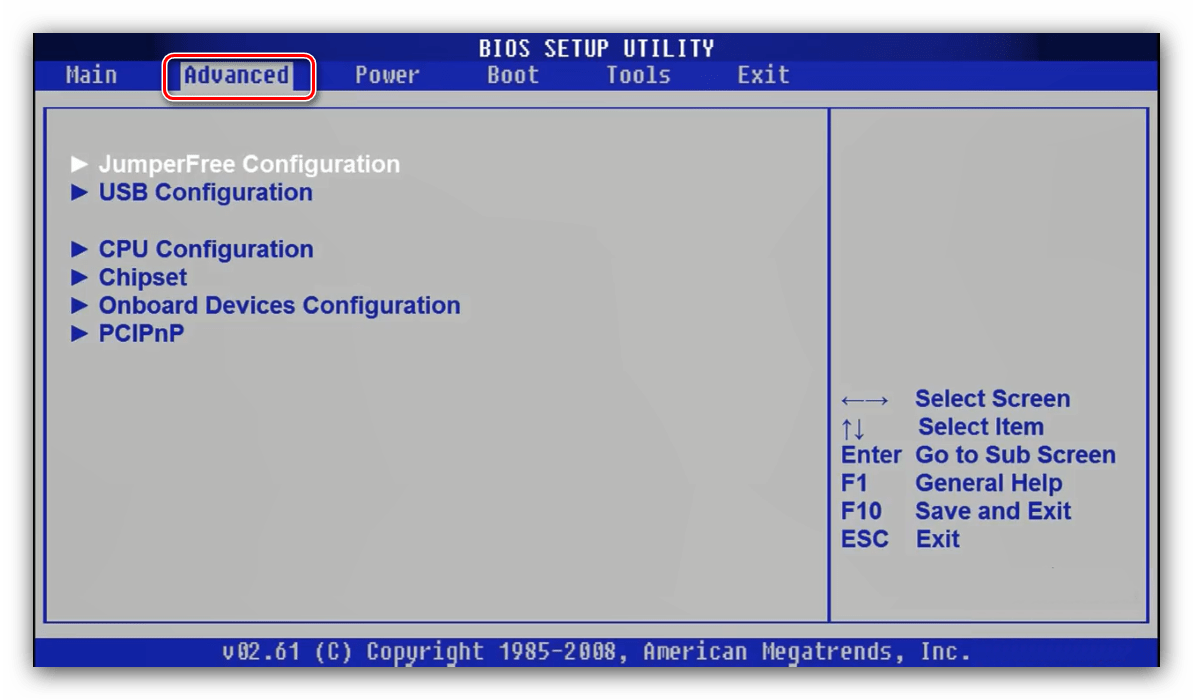
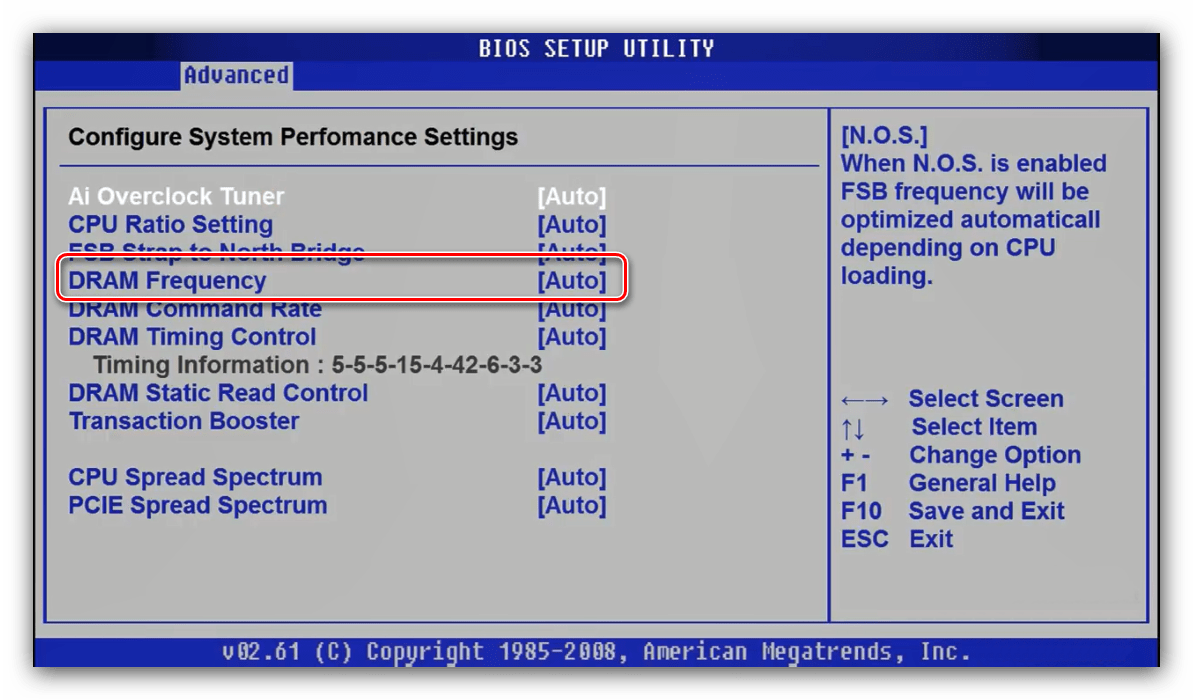
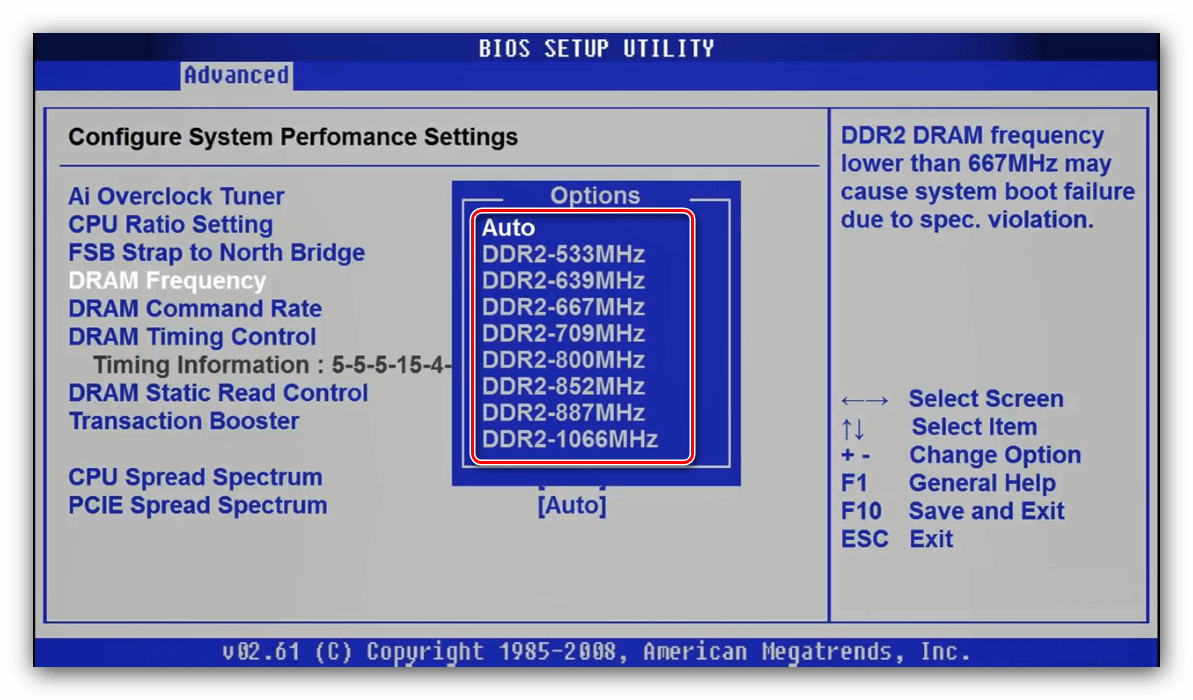
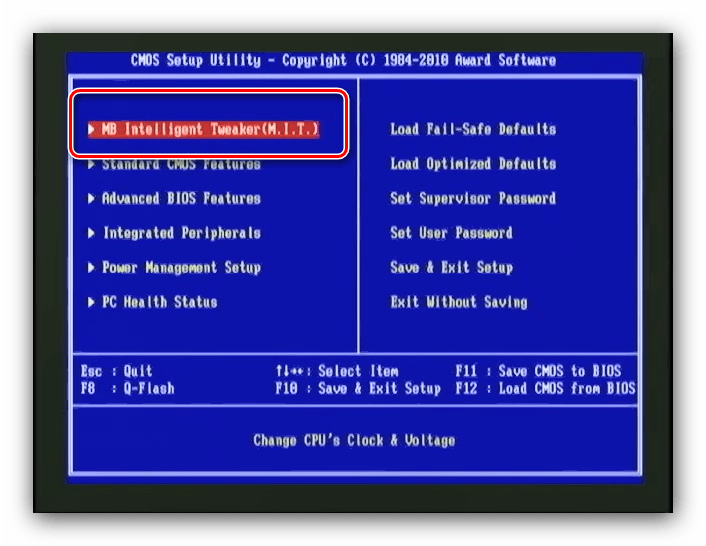
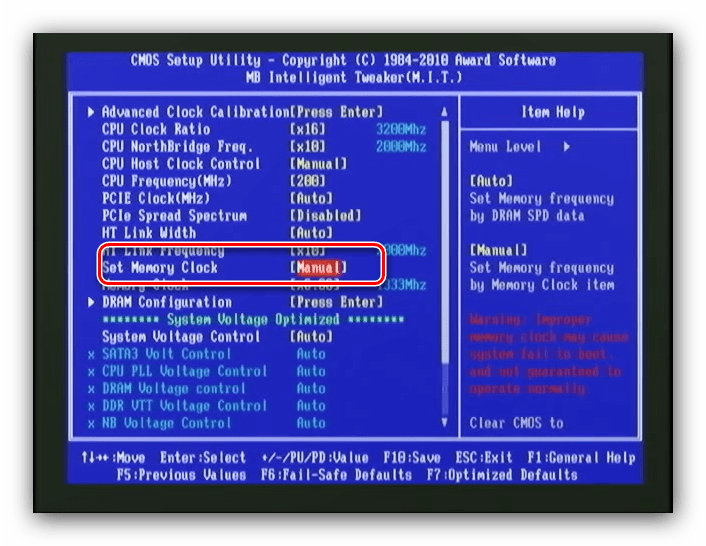
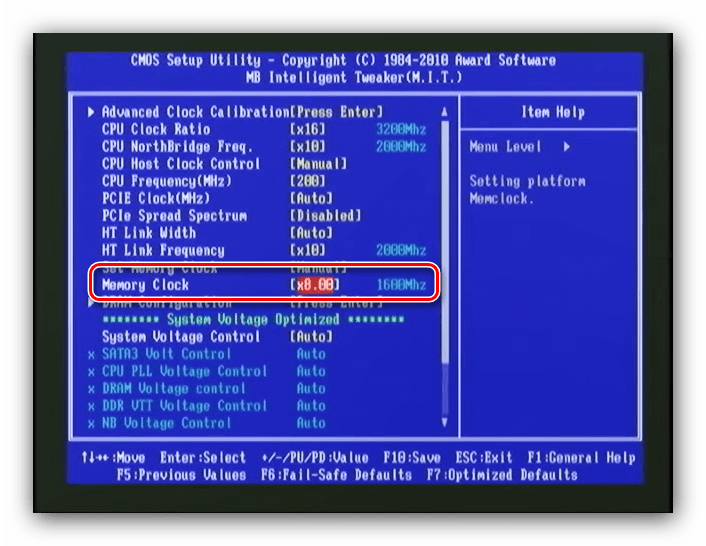
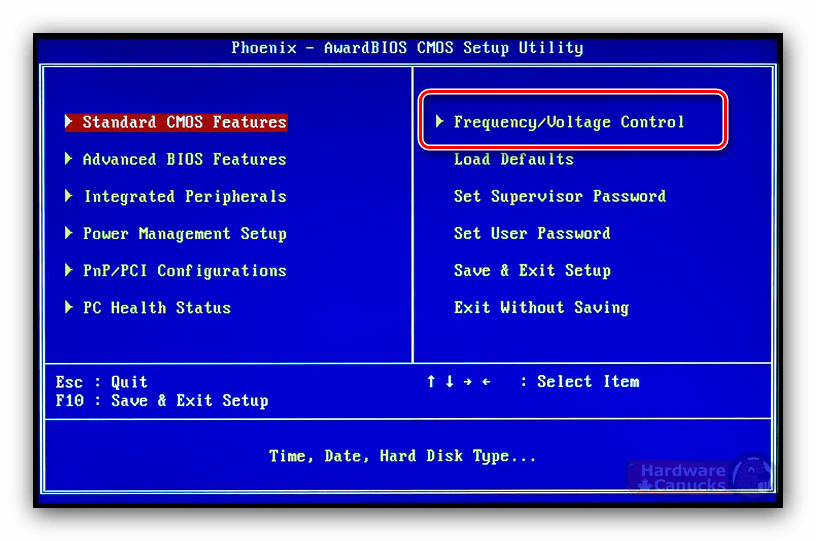
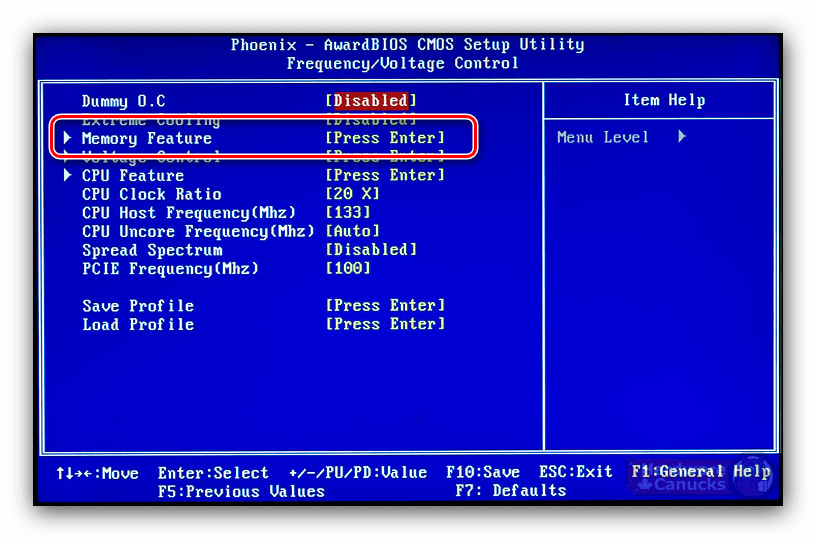
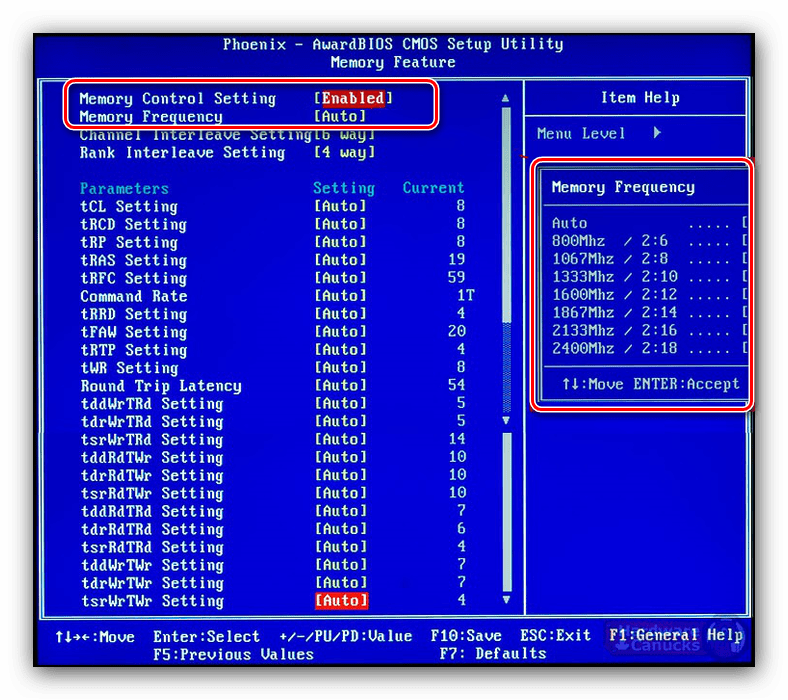
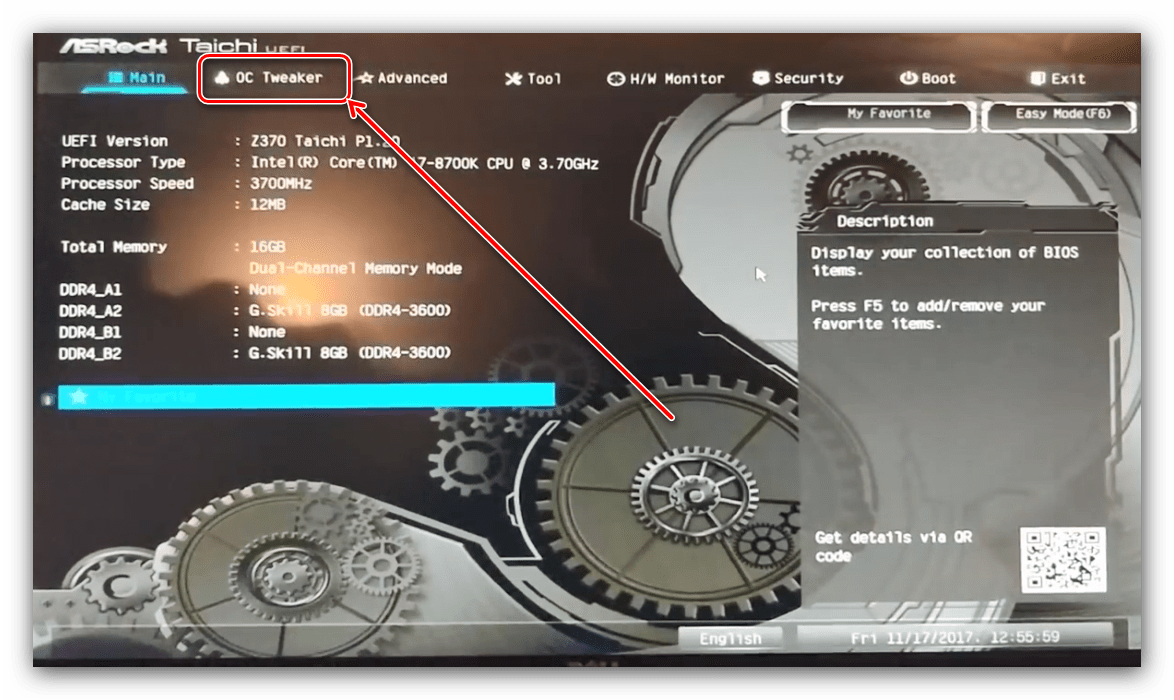
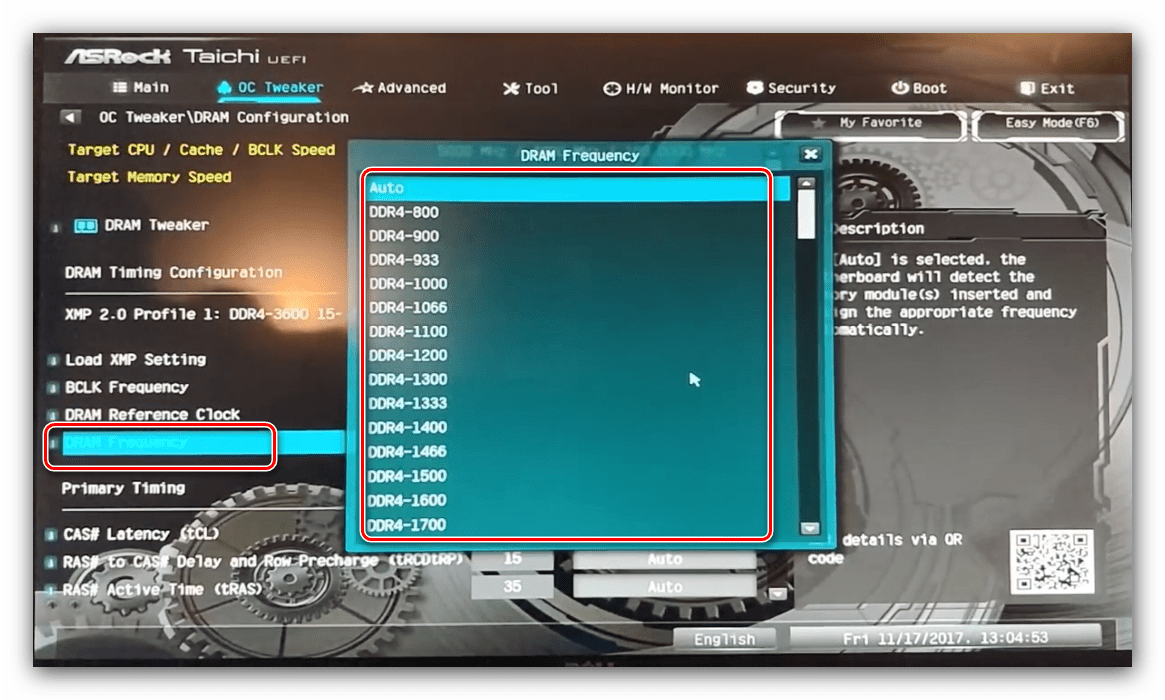
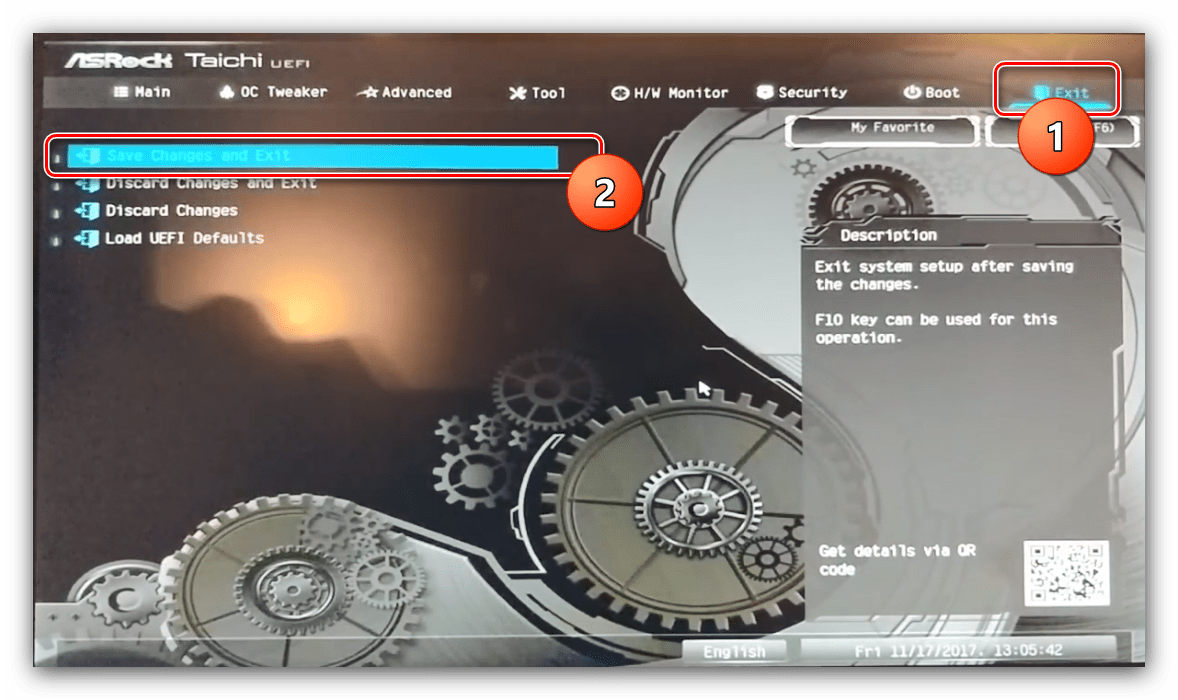
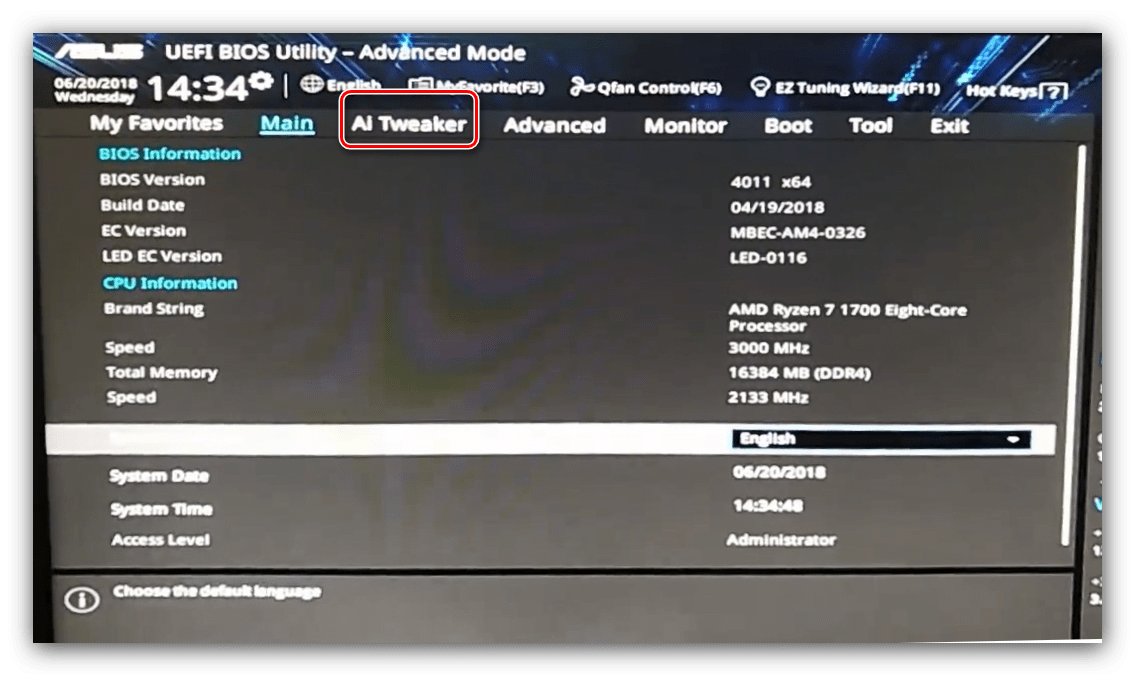
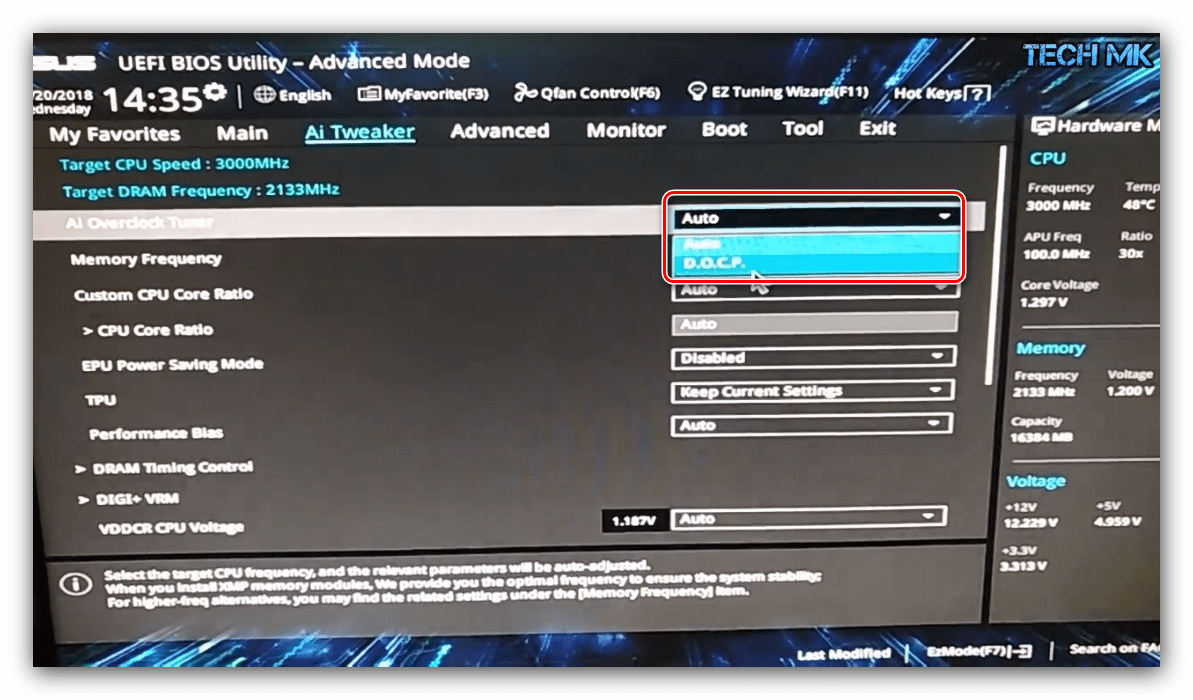
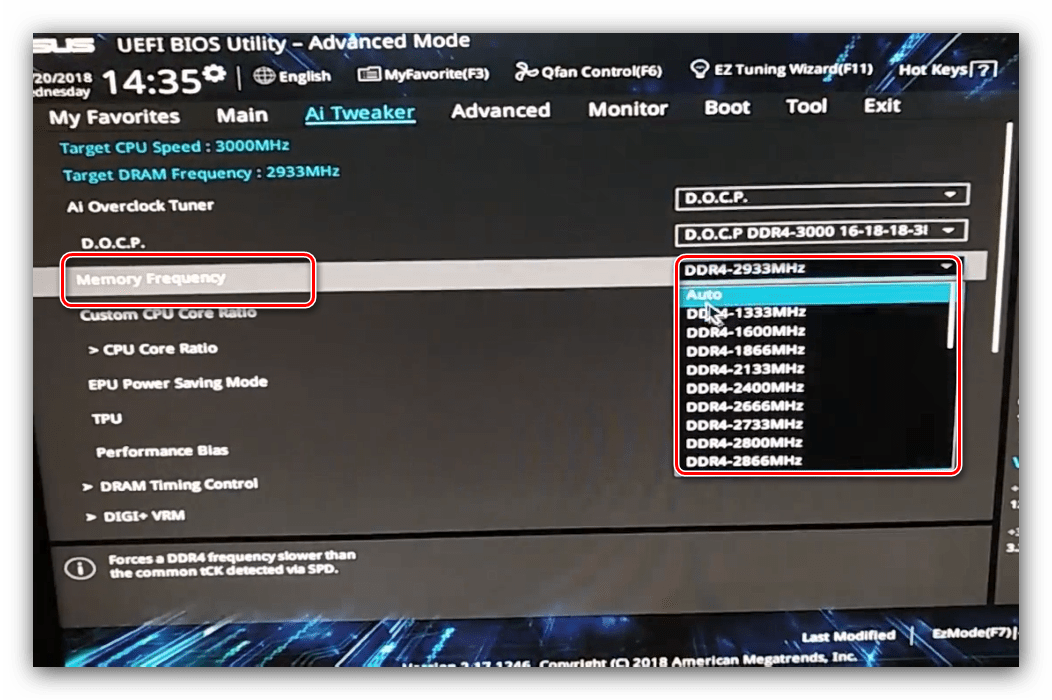
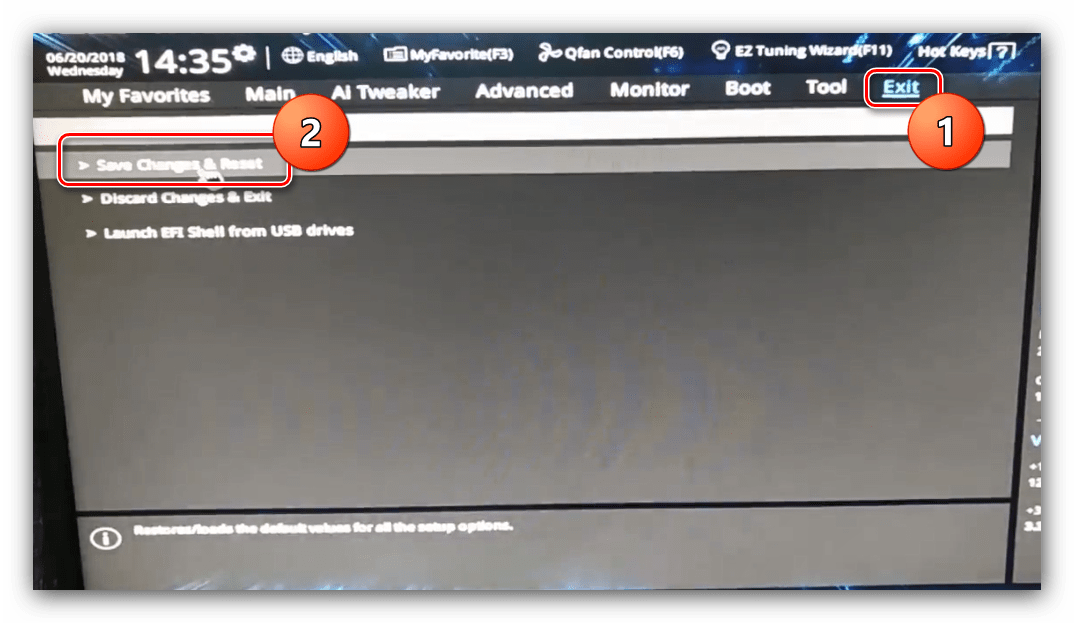
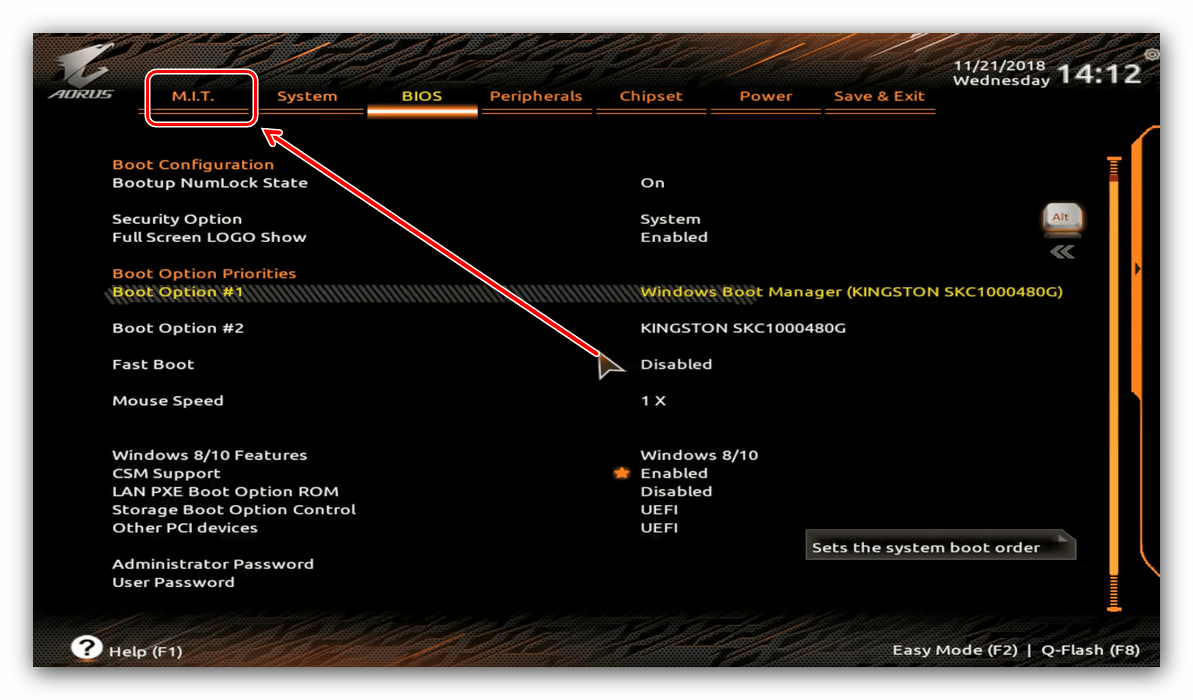
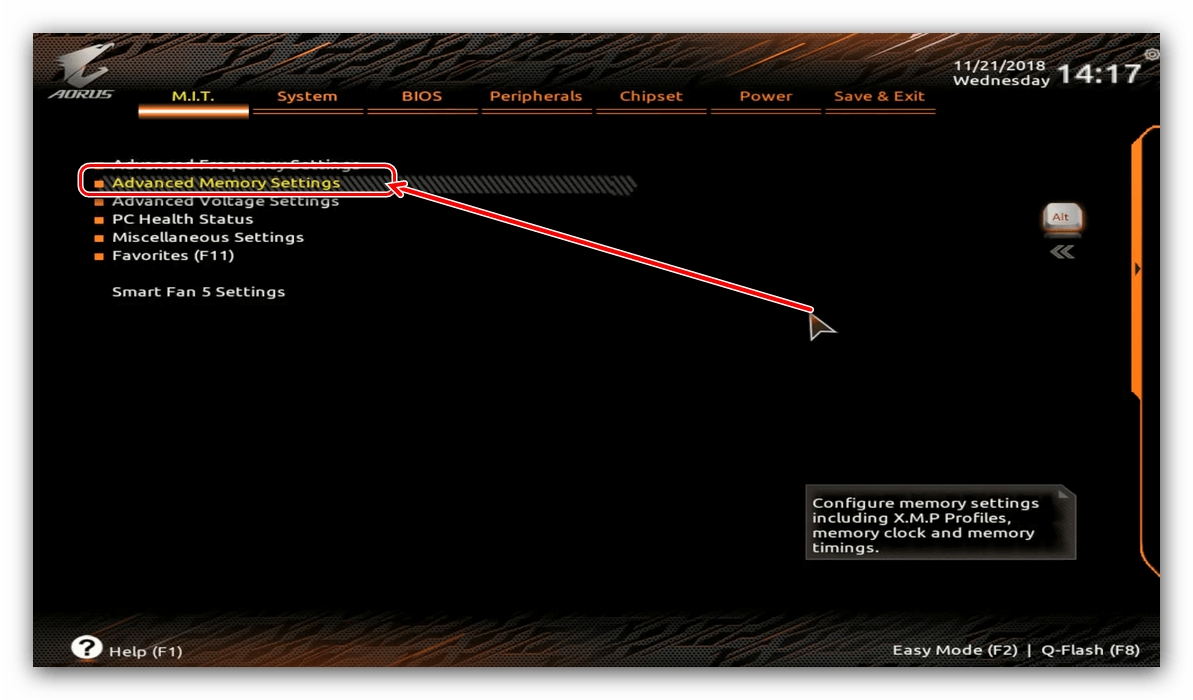
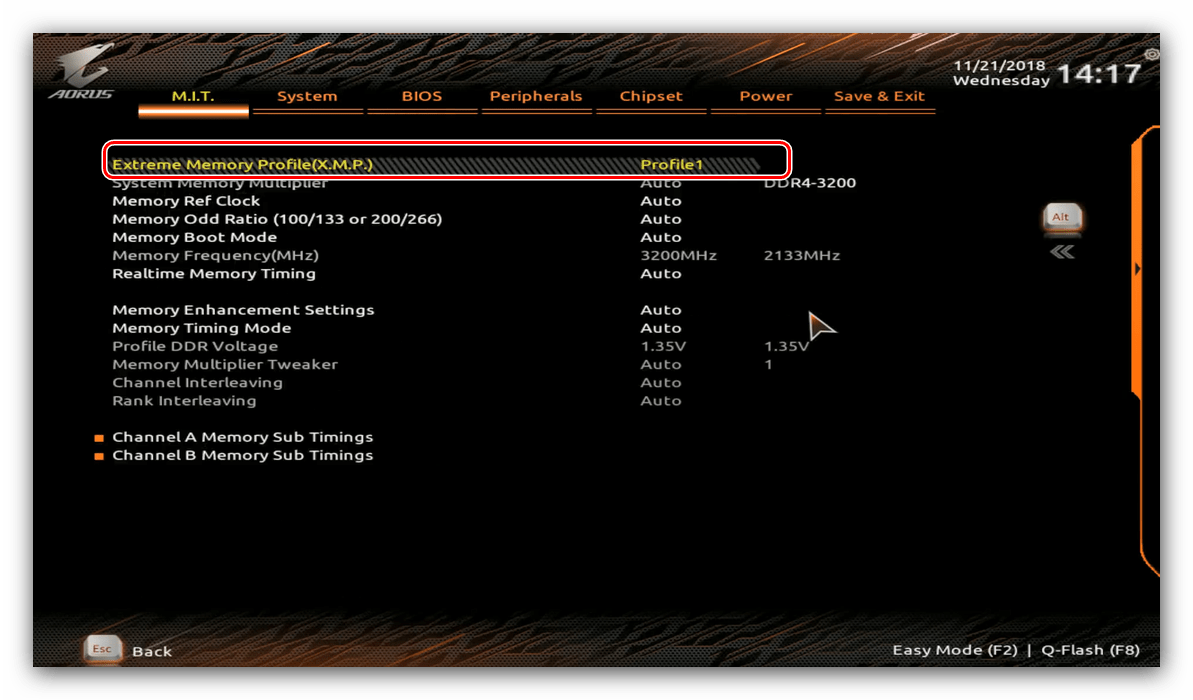
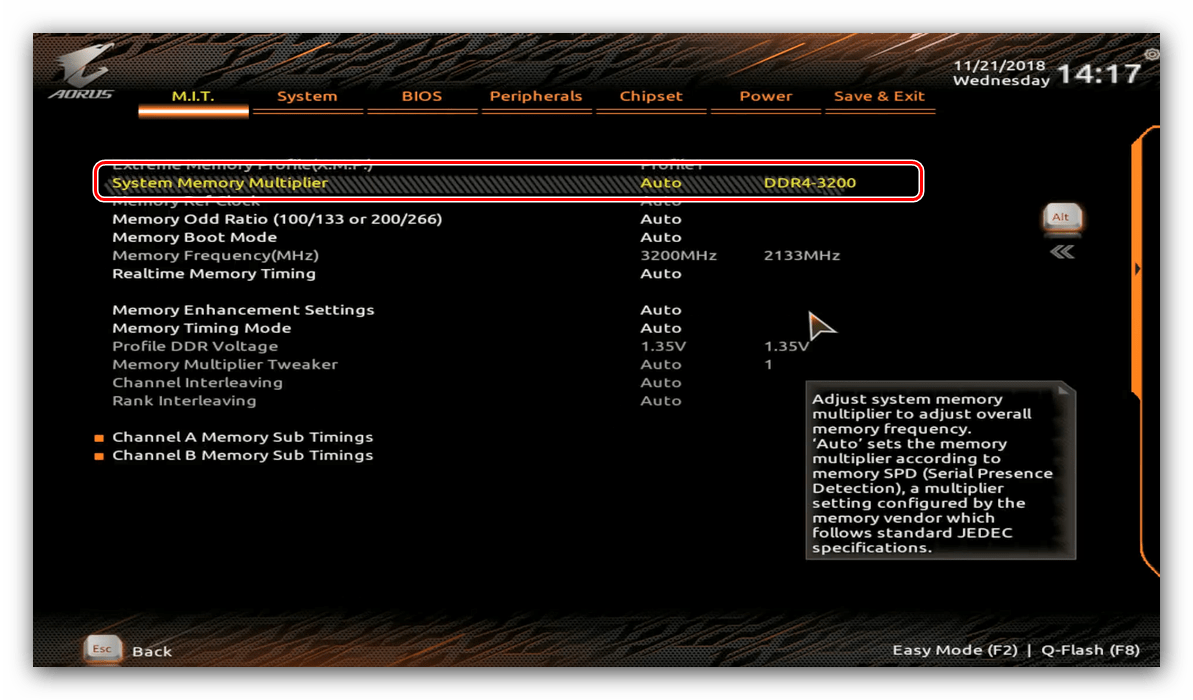
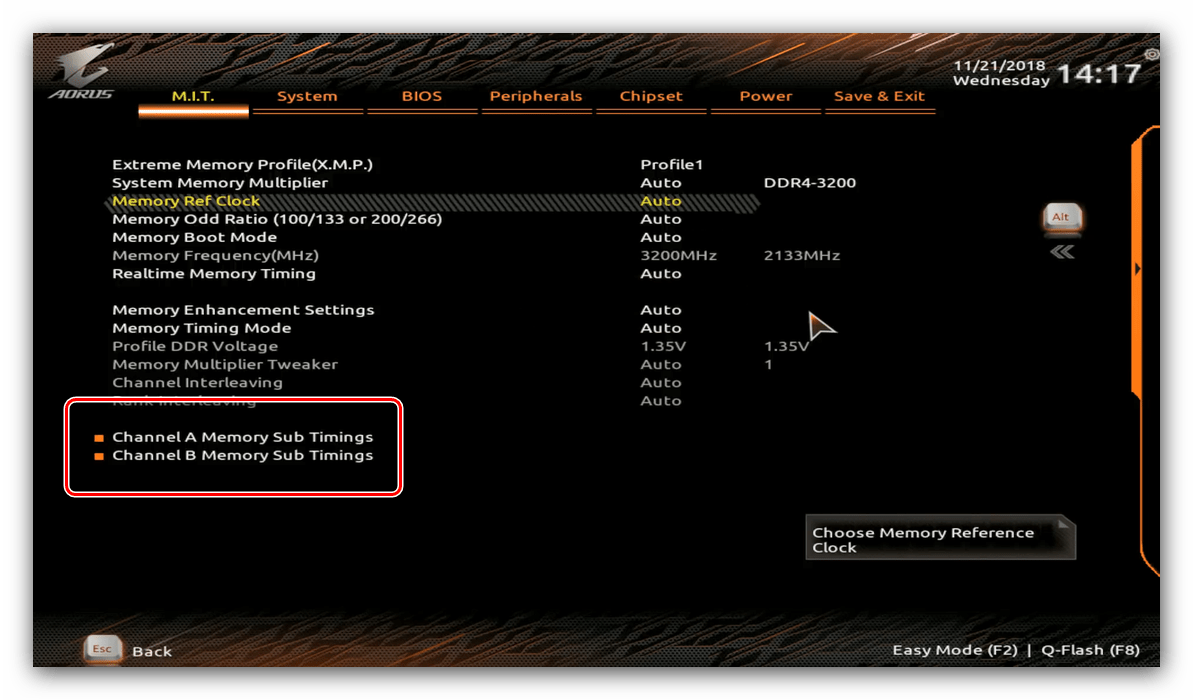
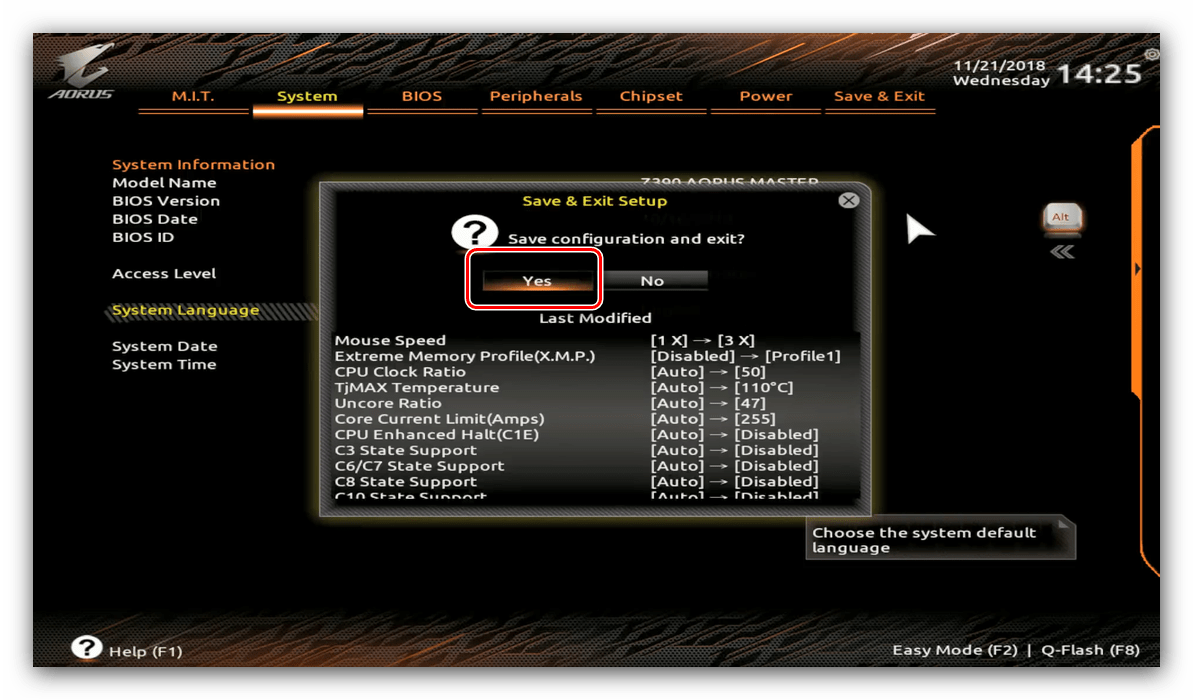
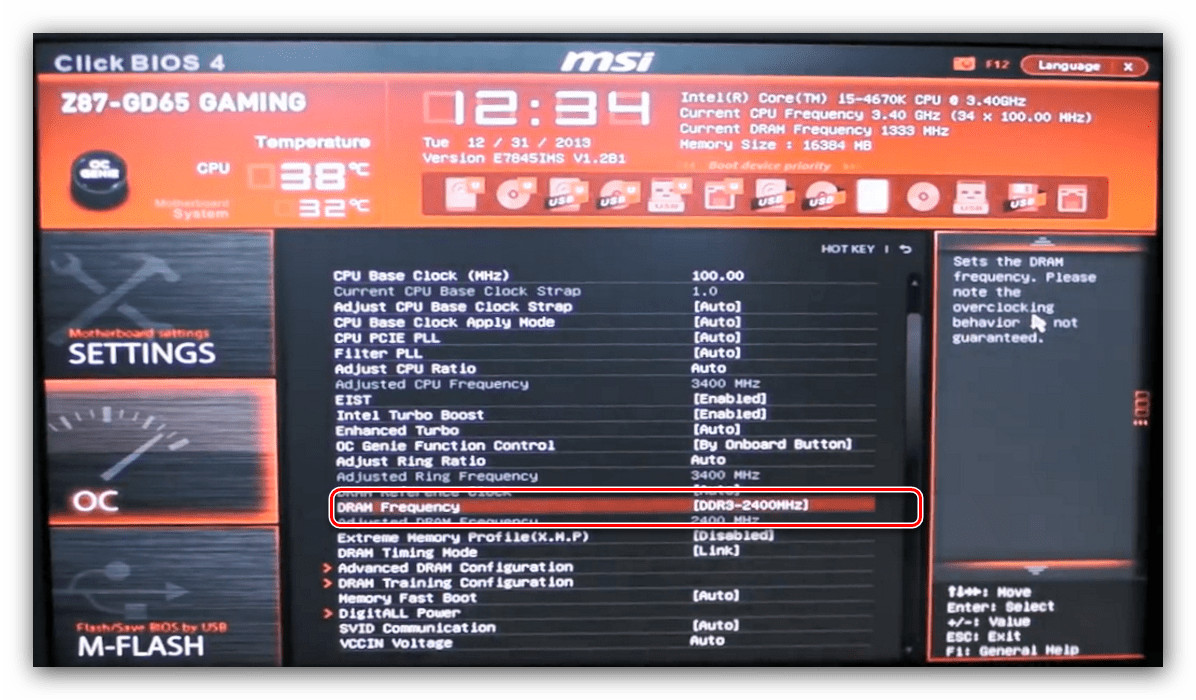
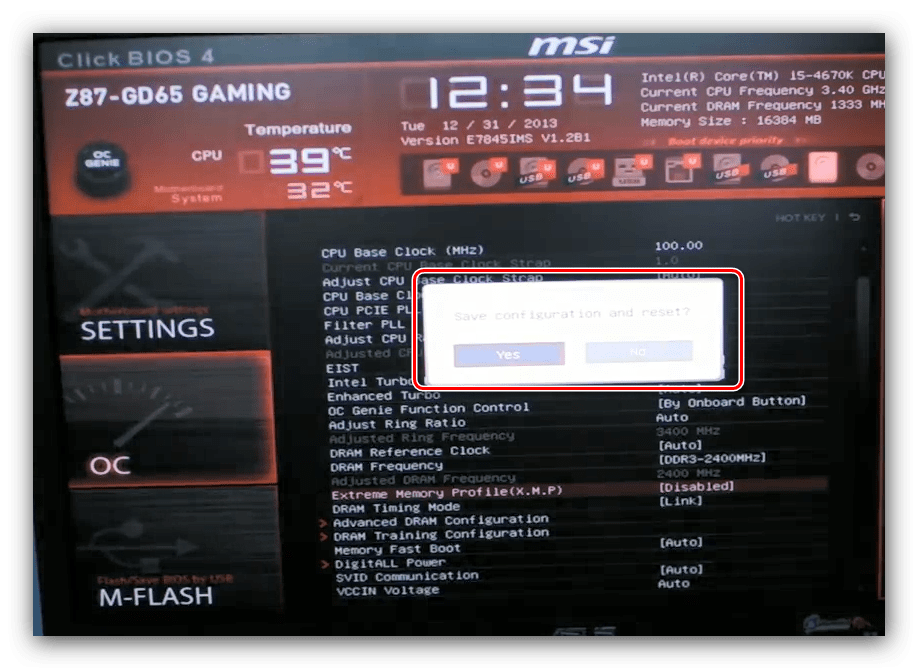









































 плюс к этому это соотношения часто встречается во всяких cpu-z и подобных), но ведь во всех athlon 64 и выше — контроллер памяти встроен в процессор (т.е. обмен идёт не через шину) и получается тут глубоко параллельно это соотношение, а подобную роль играет соотношение частоты процессора к DRAM.
плюс к этому это соотношения часто встречается во всяких cpu-z и подобных), но ведь во всех athlon 64 и выше — контроллер памяти встроен в процессор (т.е. обмен идёт не через шину) и получается тут глубоко параллельно это соотношение, а подобную роль играет соотношение частоты процессора к DRAM.



 Придётся понижать и множитель процессора, слава богу такая возможность появилась, да и то не на всех моделях.
Придётся понижать и множитель процессора, слава богу такая возможность появилась, да и то не на всех моделях.



 , а помоему, объем оперативы важнее ее скорости, как не крути
, а помоему, объем оперативы важнее ее скорости, как не крути со скоростью чтения/записи например 60/45 МБ/с
со скоростью чтения/записи например 60/45 МБ/с